Sony VGN-AW11M/H, VGN-AW11S/B, VGN-AW11SR, VGN-AW11SR/B, VGN-AW11ZR/B User Manual [pt]
...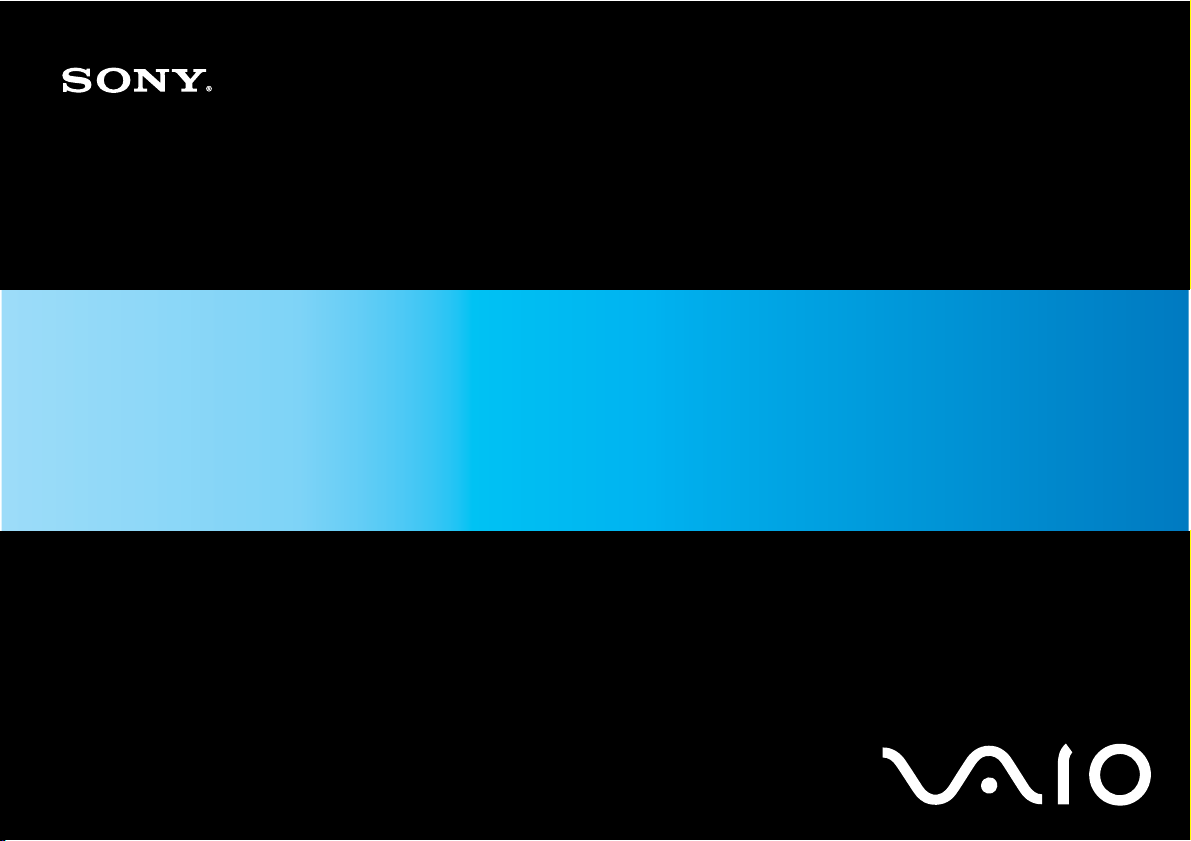
Manual do utilizador
Computador pessoal
Série VGN-AW
N
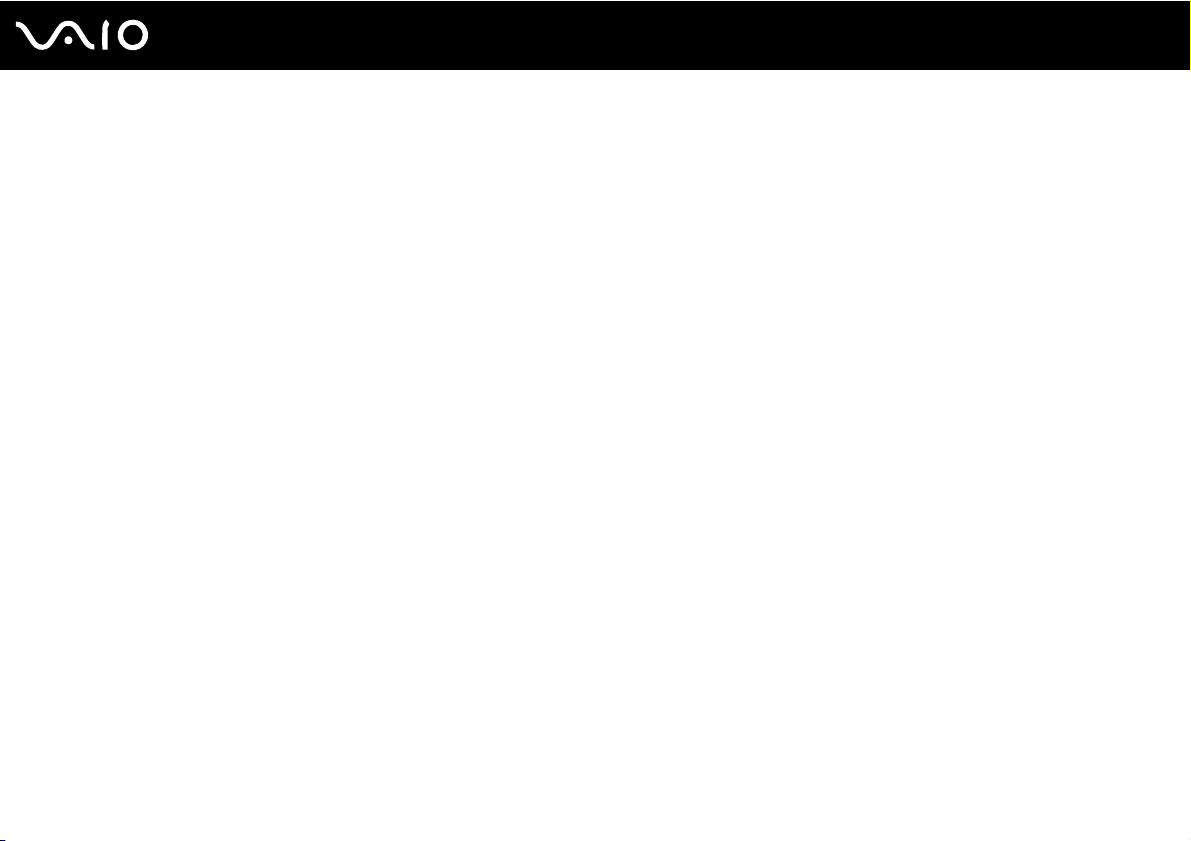
Conteúdo
Leia este documento primeiro............................................................................................................................................6
Aviso ............................................................................................................................................................................7
Documentação.............................................................................................................................................................8
Considerações ergonómicas .....................................................................................................................................12
Introdução ........................................................................................................................................................................14
Localizar controlos e portas .......................................................................................................................................15
Acerca das luzes indicadoras ....................................................................................................................................22
Ligar uma fonte de alimentação.................................................................................................................................24
Utilizar a bateria .........................................................................................................................................................25
Encerrar o computador com segurança.....................................................................................................................32
Utilizar o computador VAIO..............................................................................................................................................33
Utilizar o teclado ........................................................................................................................................................34
Utilizar a consola sensível ao tacto............................................................................................................................35
Utilizar os botões de função especiais.......................................................................................................................36
Utilizar a câmara MOTION EYE integrada.................................................................................................................38
Utilizar a unidade de disco óptico ..............................................................................................................................41
Utilizar a função de TV...............................................................................................................................................50
Utilizar o módulo ExpressCard...................................................................................................................................59
Utilizar o suporte Memory Stick .................................................................................................................................62
Utilizar o cartão de memória SD ................................................................................................................................68
Utilizar o cartão de memória CF ................................................................................................................................71
2
nN

3
nN
Utilizar a Internet........................................................................................................................................................75
Utilizar a rede sem fios (WLAN).................................................................................................................................76
Utilizar a função Bluetooth .........................................................................................................................................83
Utilizar dispositivos periféricos .........................................................................................................................................89
Ligar altifalantes externos ..........................................................................................................................................90
Ligar um monitor externo ...........................................................................................................................................92
Seleccionar modos de visualização...........................................................................................................................97
Utilizar a função de múltiplos monitores ....................................................................................................................98
Ligar um microfone externo .....................................................................................................................................100
Ligar um dispositivo USB (Universal Serial Bus) .....................................................................................................101
Ligar uma impressora ..............................................................................................................................................104
Ligar um dispositivo i.LINK ......................................................................................................................................105
Ligar a uma rede local (LAN) ...................................................................................................................................107
Personalizar o computador VAIO...................................................................................................................................108
Definir a palavra-passe ............................................................................................................................................109
Utilizar a autenticação de impressão digital.............................................................................................................116
Configurar o computador com o VAIO Control Center.............................................................................................124
Utilizar os modos de poupança de energia..............................................................................................................125
Gerir a energia com o VAIO Power Management....................................................................................................130
Configurar o idioma com o Windows Vista Ultimate ................................................................................................132
Configurar o modem ................................................................................................................................................133
Actualizar o computador VAIO .......................................................................................................................................135
Adicionar e remover memória ..................................................................................................................................136
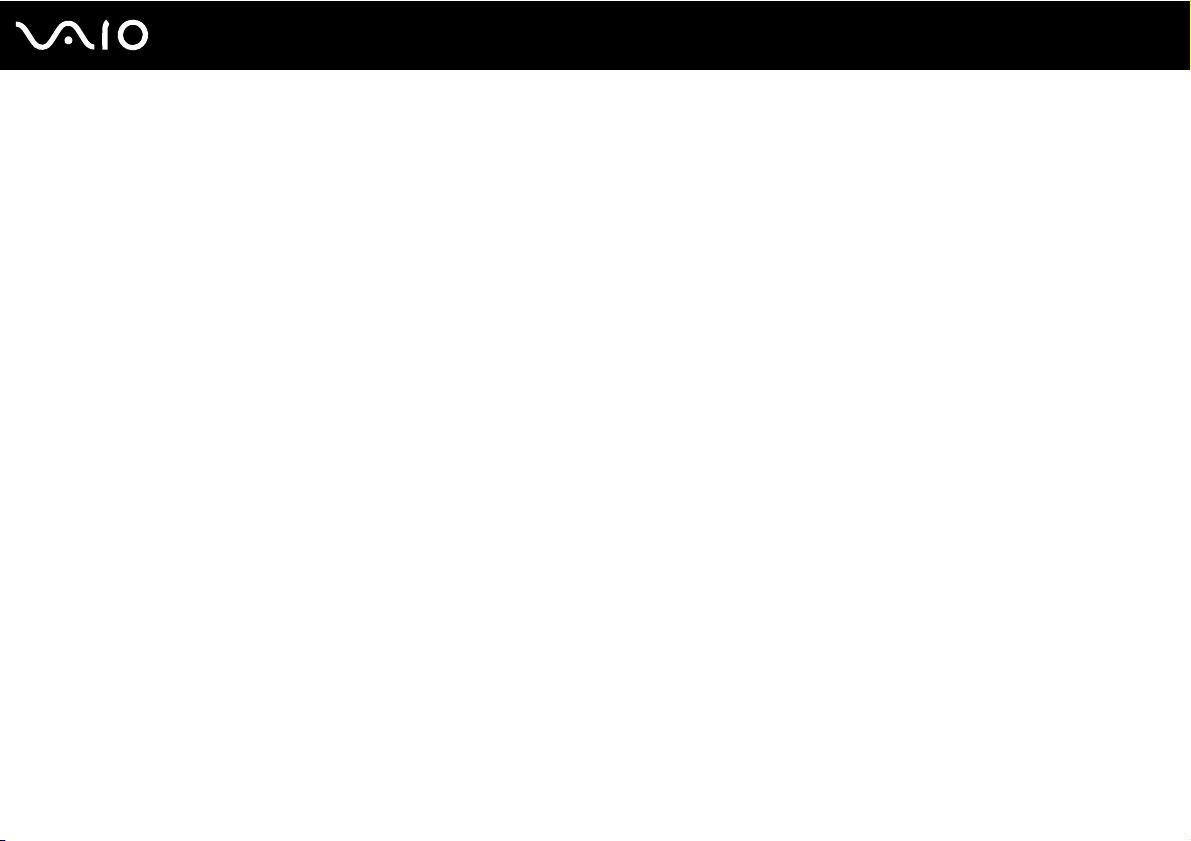
4
nN
Precauções ....................................................................................................................................................................142
Manusear o ecrã LCD ..............................................................................................................................................143
Utilizar a fonte de alimentação.................................................................................................................................144
Manusear o computador ..........................................................................................................................................145
Manusear a câmara MOTION EYE integrada..........................................................................................................147
Manusear disquetes.................................................................................................................................................148
Manusear discos ......................................................................................................................................................149
Utilizar a bateria .......................................................................................................................................................150
Utilizar auscultadores...............................................................................................................................................151
Manusear o suporte Memory Stick ..........................................................................................................................152
Manusear o disco rígido...........................................................................................................................................153
Actualizar o computador ..........................................................................................................................................154
Resolução de problemas ...............................................................................................................................................155
Computador .............................................................................................................................................................157
Segurança do sistema .............................................................................................................................................166
Bateria......................................................................................................................................................................167
Câmara MOTION EYE integrada.............................................................................................................................169
Internet.....................................................................................................................................................................172
Rede ........................................................................................................................................................................174
Tecnologia Bluetooth ...............................................................................................................................................178
Discos ópticos..........................................................................................................................................................183
Monitor .....................................................................................................................................................................187
Impressão ................................................................................................................................................................191
Microfone .................................................................................................................................................................192
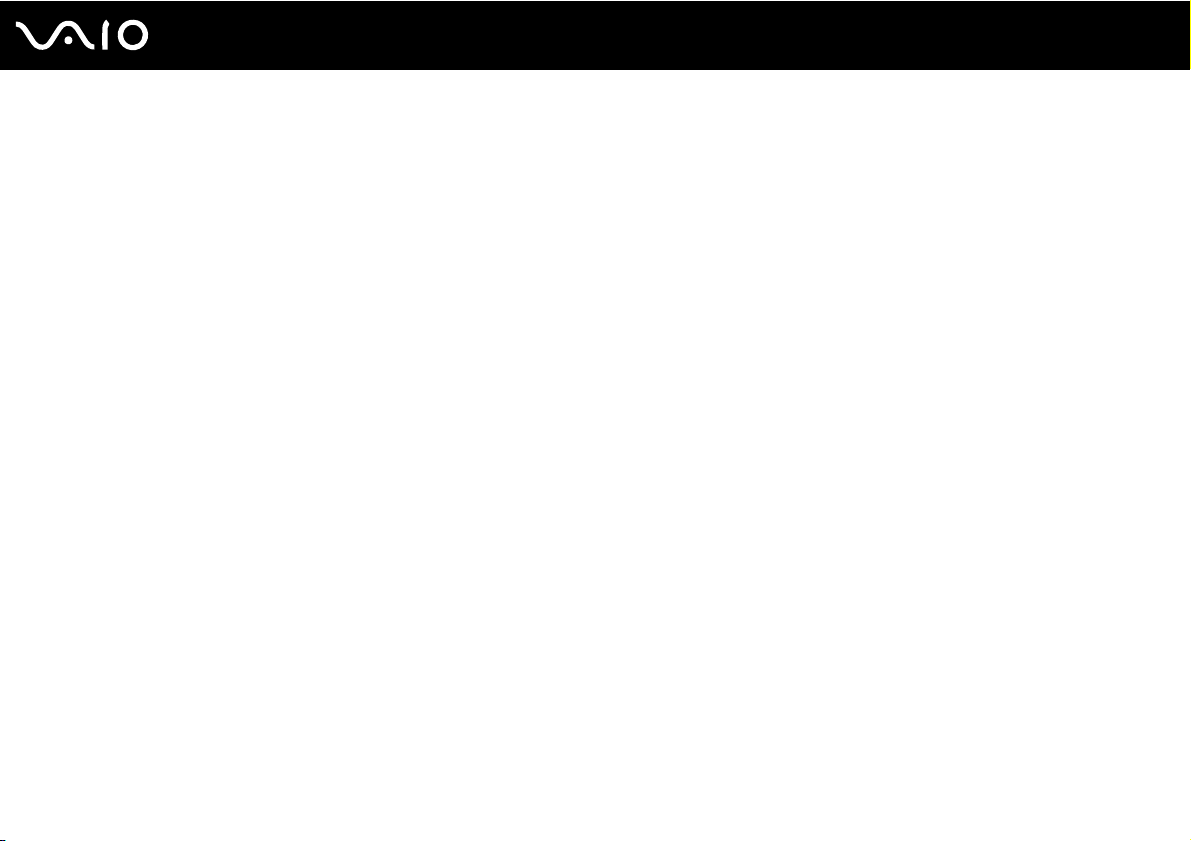
5
nN
Rato .........................................................................................................................................................................193
Altifalantes ...............................................................................................................................................................194
Consola sensível ao tacto ........................................................................................................................................196
Teclado ....................................................................................................................................................................197
Disquetes .................................................................................................................................................................198
Áudio/Vídeo .............................................................................................................................................................199
Memory Stick ...........................................................................................................................................................202
Periféricos ................................................................................................................................................................204
Opções de suporte.........................................................................................................................................................205
Informações sobre o suporte da Sony .....................................................................................................................206
e-Support .................................................................................................................................................................207
Marcas registadas..........................................................................................................................................................209
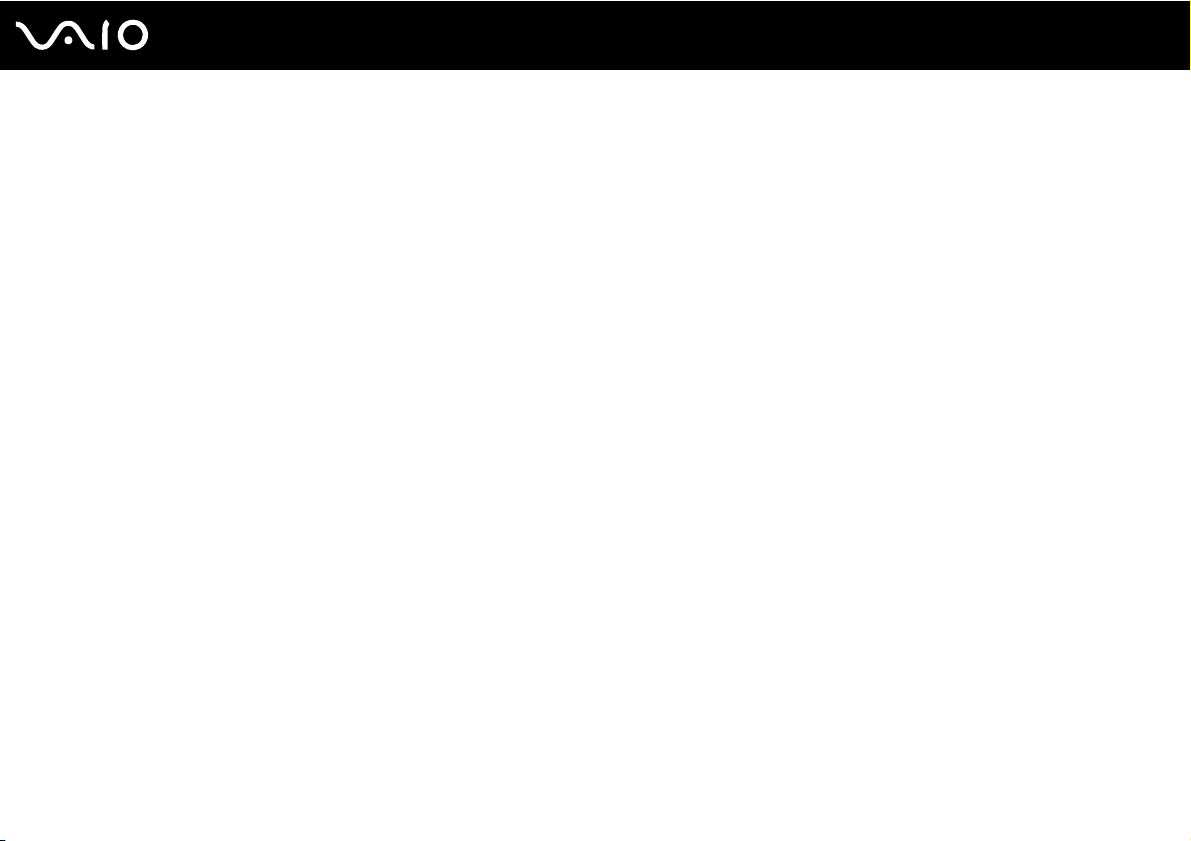
nN
Leia este documento primeiro
Leia este documento primeiro
Parabéns por ter adquirido este computador Sony VAIO® e bem-vindo ao Manual do utilizador fornecido no ecrã. A Sony
combinou as tecnologias mais recentes em som, vídeo, informática e comunicações para lhe oferecer uma experiência
extremamente avançada.
!
As vistas externas ilustradas neste manual podem ser ligeiramente diferentes do seu computador.
6
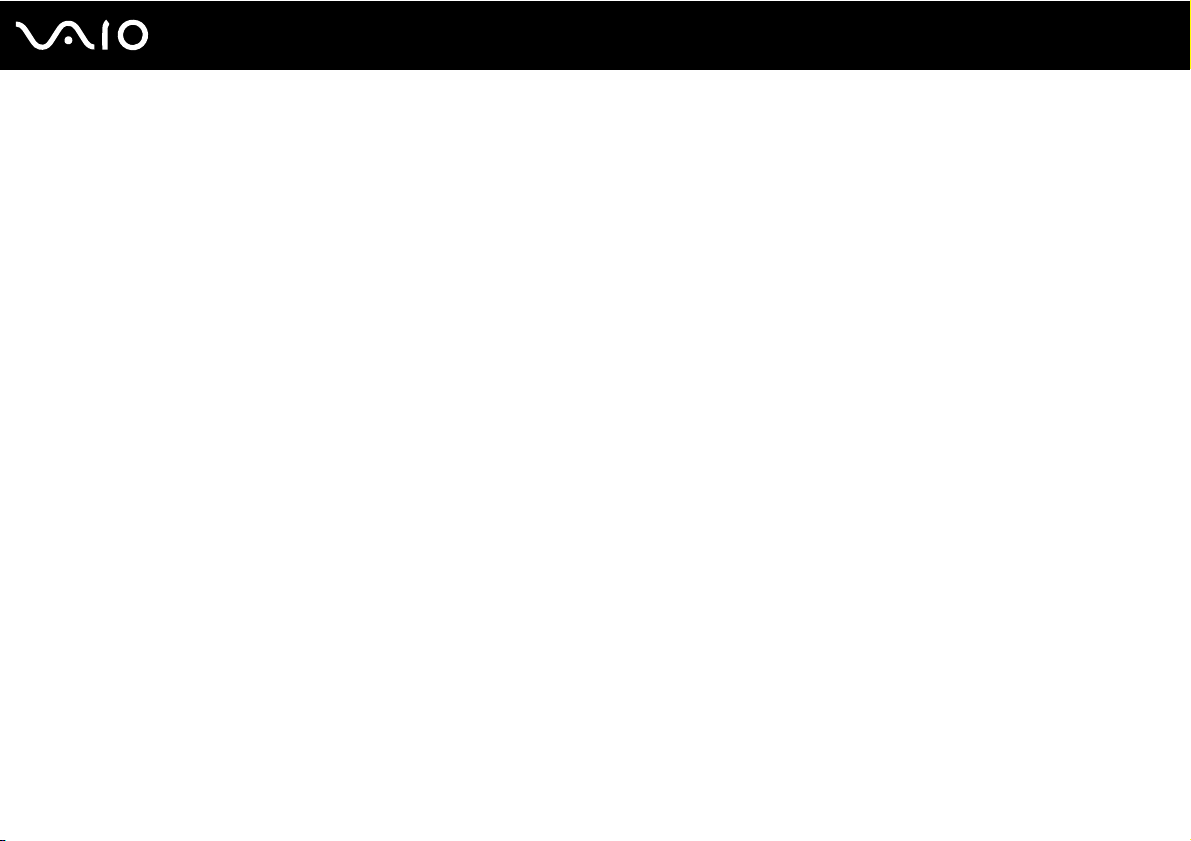
7
nN
Leia este documento primeiro
Aviso
© 2008 Sony Corporation. Todos os direitos reservados.
Este manual e o software aqui descrito não podem, na íntegra ou em parte, ser reproduzidos, traduzidos ou convertidos num
formato legível por máquina sem autorização prévia por escrito.
A Sony Corporation não oferece qualquer garantia em relação a este manual, ao software ou a qualquer outra informação
aqui contida e desresponsabiliza-se expressamente por quaisquer garantias, comerciabilidade ou capacidade implícitas
para um fim específico relativamente a este manual, software ou qualquer outra informação. Em nenhuma circunstância a
Sony Corporation se responsabilizará por quaisquer danos incidentais, consequenciais ou especiais, quer se baseiem em
fraudes, contratos, ou outros, que surjam ou estejam ligados a este manual, software ou a outra informação aqui contida ou
pela utilização que lhe seja dada.
No manual, as indicações ™ ou ® não são especificadas.
A Sony Corporation reserva-se o direito de efectuar quaisquer alterações a este manual ou às informações aqui contidas
sem aviso prévio. O software aqui descrito rege-se pelos termos de um contrato de utilização separado.
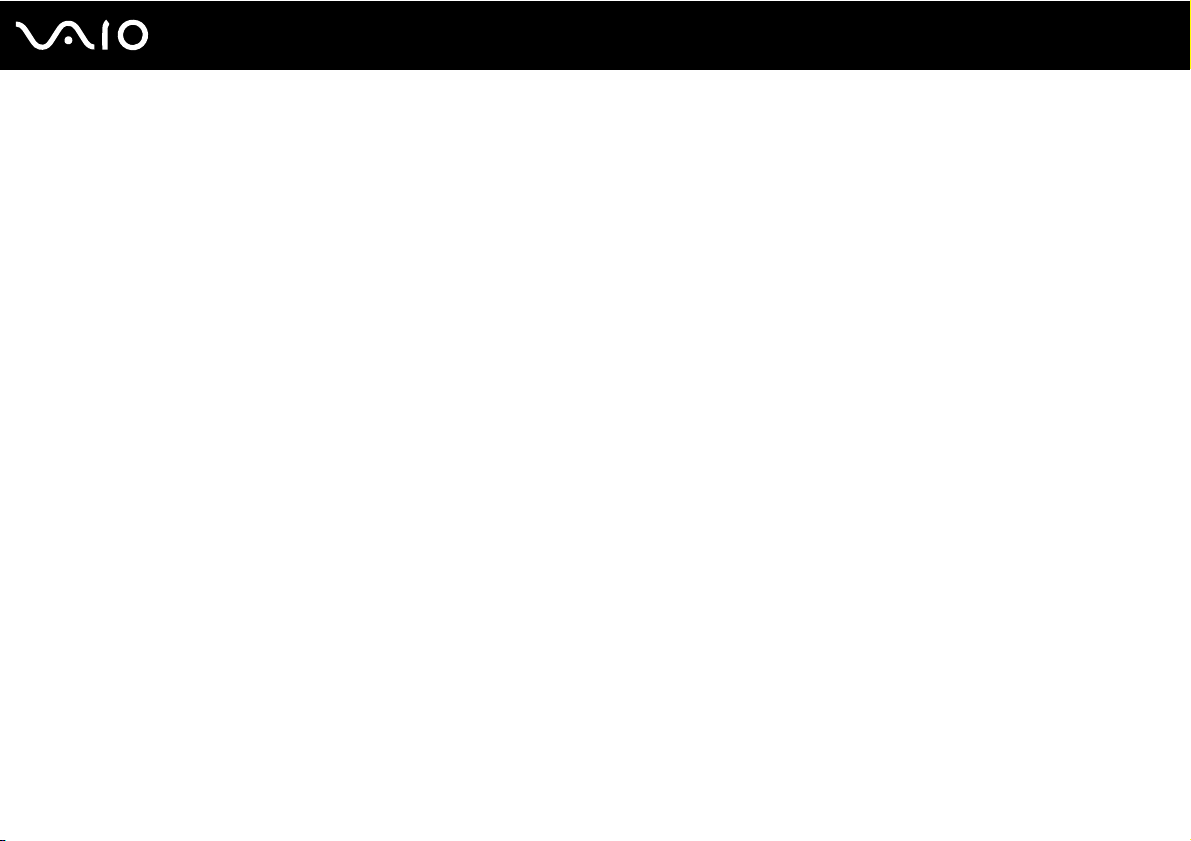
nN
Leia este documento primeiro
Documentação
A documentação inclui informações impressas e manuais do utilizador sobre o computador VAIO.
Documentação impressa
❑ Manual de consulta rápida – Descreve o processo da abertura da embalagem ao início do seu VAIO.
❑ Manual de resolução de problemas e recuperação – Contém soluções para problemas diferentes dos que poderá
encontrar durante o funcionamento normal.
❑ Regulamentos, Garantia, EULA e Suporte – Contém as condições da garantia Sony, Guia de regulamentos de
segurança, Guia de regulamentos do Modem, Guia de regulamentos da LAN sem fios, Guia de regulamentos da
WAN sem fios, Guia de regulamentos do Bluetooth, Contrato de utilização de software e Serviços de apoio Sony.
8
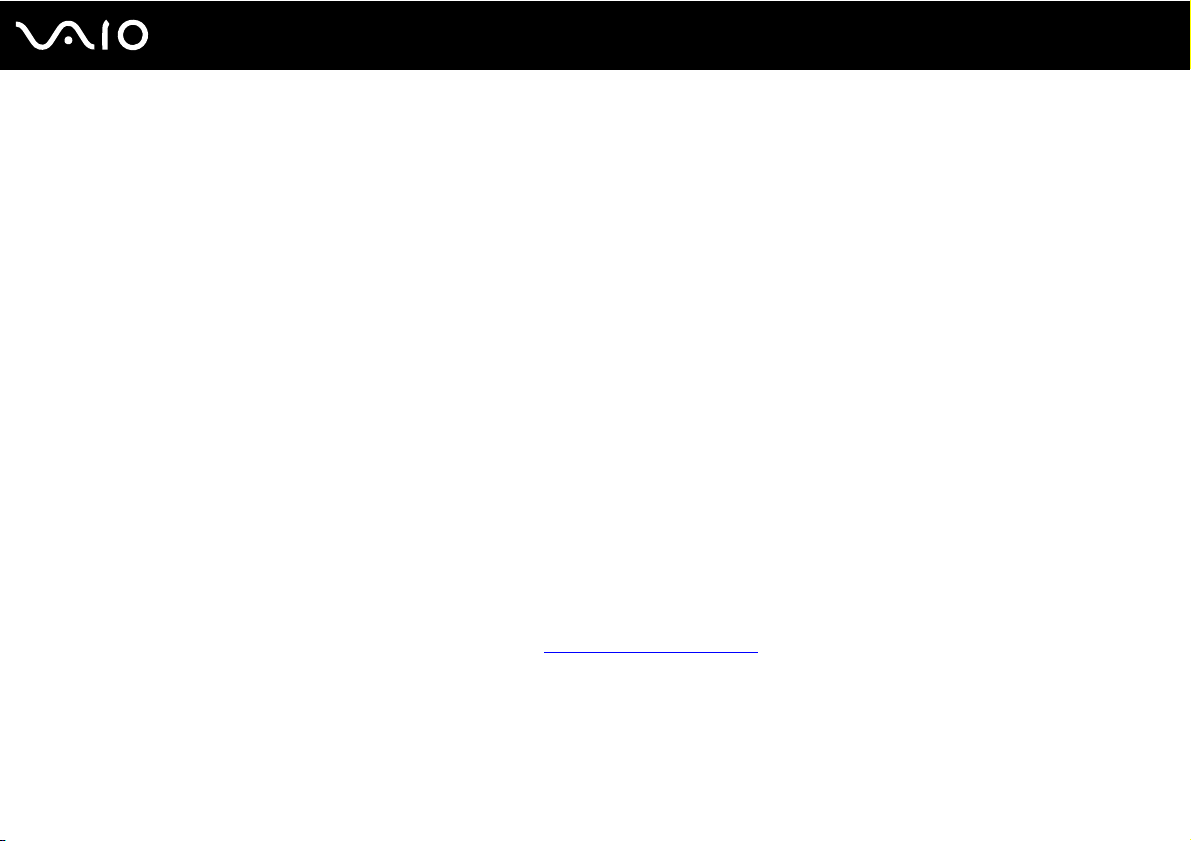
9
nN
Leia este documento primeiro
Documentação não impressa
❑ Manual do utilizador (este manual) – Explica as funcionalidades do seu computador. Este manual também inclui
informações sobre os programas de software incluídos com o computador, bem como informações sobre a resolução
de problemas comuns. O Manual do utilizador é fornecido em formato PDF para facilitar a consulta e a impressão.
Para ver este manual no ecrã:
1 Faça duplo clique no ícone VAIO User Guide no ambiente de trabalho.
2 Abra a pasta relativa ao seu idioma.
3 Seleccione o manual que pretende ler.
Pode aceder manualmente aos manuais do utilizador acedendo a Computador > VAIO (C:) (a sua unidade C) > Documentation > Documentation
e abrindo a pasta relativa ao seu idioma.
Para aceder aos Web sites descritos neste manual clicando nos respectivos URLs (começados por http://), o seu computador tem de estar ligado à
Internet.
❑ Guia de especificações – O Guia de especificações online descreve as configurações de hardware e software do seu
computador VAIO.
Para ver o Guia de especificações online:
1 Estabeleça ligação à Internet.
2 Visite o Web site de suporte online da Sony em http://www.vaio-link.com
.
Pode ter um disco separado que inclui a documentação relativa aos acessórios incluídos.
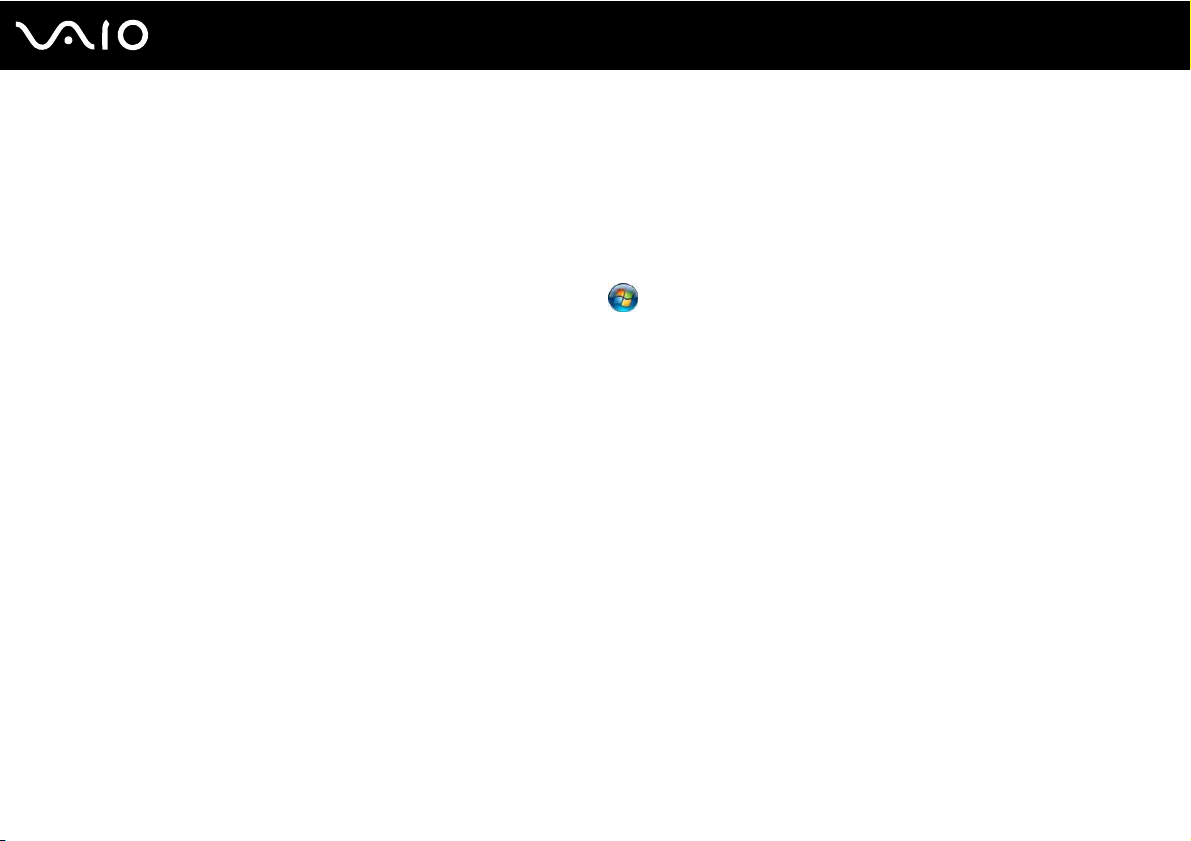
10
nN
Leia este documento primeiro
Ajuda e suporte do Windows
A Ajuda e suporte do Windows é um recurso abrangente para conselhos práticos, iniciações e demonstrações que o
ajudarão a aprender a utilizar o computador.
Utilize as funcionalidades de procura ou índice para consultar todos os recursos de ajuda do Windows, incluindo os recursos
localizados na Internet.
Para aceder à Ajuda e suporte do Windows, clique em Iniciar e em Ajuda e suporte. Alternativamente, poderá aceder
à Ajuda e suporte do Windows premindo sem soltar a tecla Microsoft Windows e premindo a tecla F1.
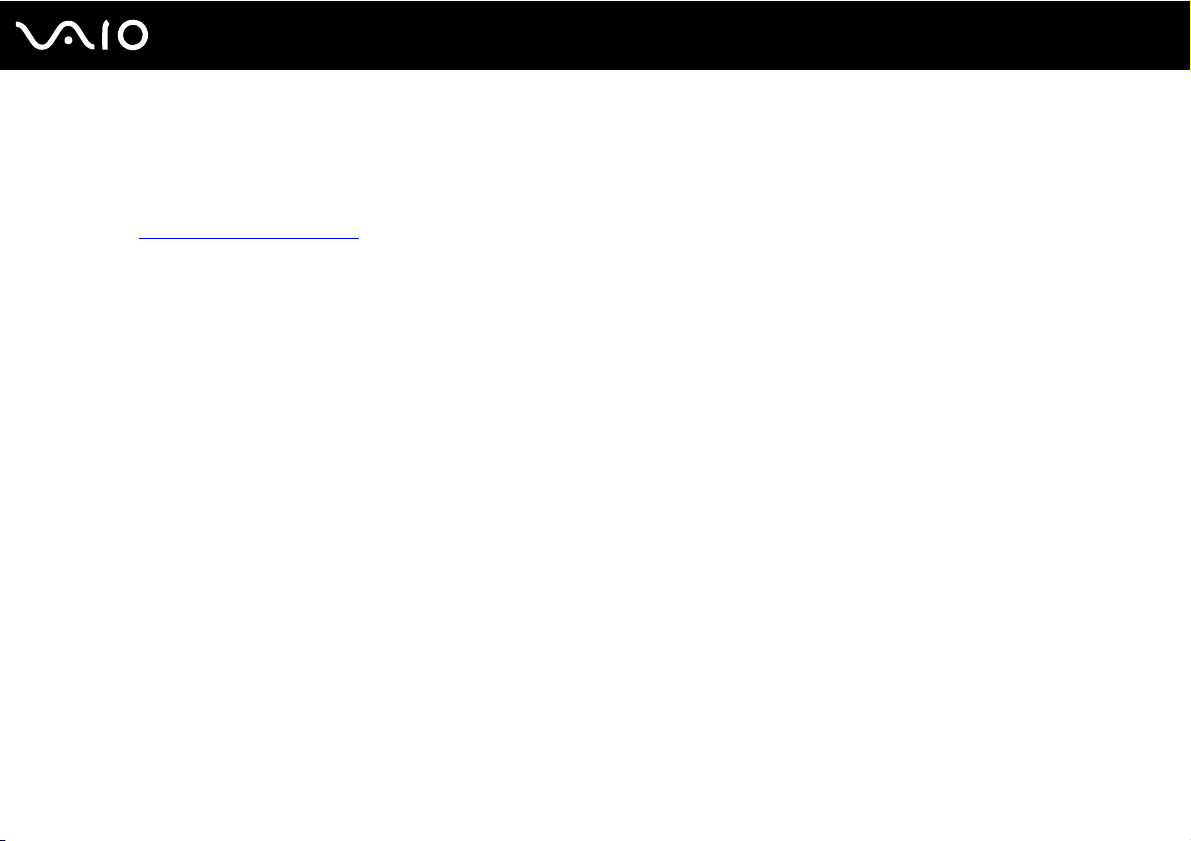
nN
Leia este documento primeiro
Outras fontes
❑ Consulte os ficheiros de ajuda incluídos com o software que está a utilizar para obter informações detalhadas sobre
funcionalidades e resolução de problemas.
❑ Visite http://www.club-vaio.com
para consultar iniciações online sobre o seu software VAIO preferido.
11
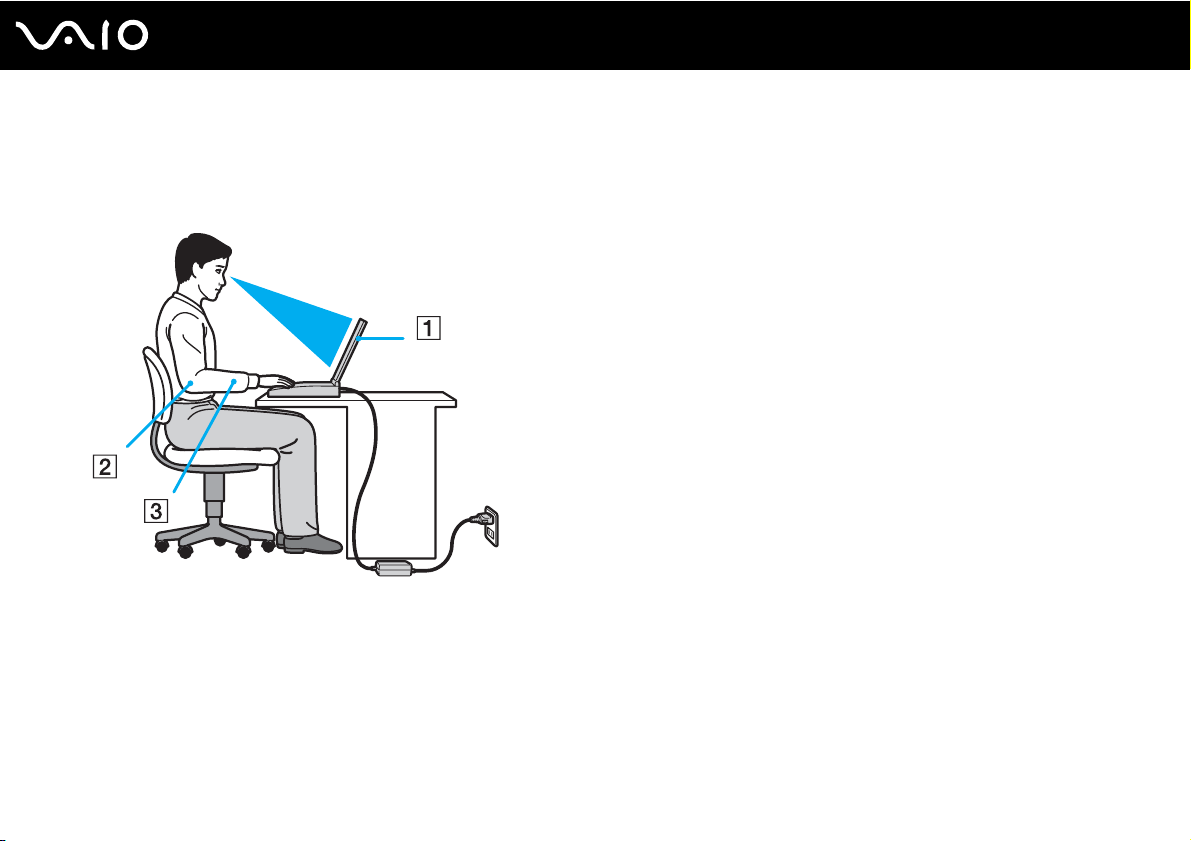
12
nN
Leia este documento primeiro
Considerações ergonómicas
O computador será utilizado como dispositivo portátil numa grande variedades de ambientes. Sempre que possível, deverá
ter em conta as seguintes considerações ergonómicas tanto para os ambientes estacionários como para os portáteis:
❑ Posicionamento do seu computador – Coloque o computador directamente à sua frente (1). Mantenha os antebraços
na horizontal (2), com os pulsos numa posição confortável e neutra (3) durante a utilização do teclado, da consola
sensível ao tacto ou do rato externo. Deixe que a parte superior dos seus braços caia de forma natural nos lados. Faça
pausas regularmente durante a utilização do computador. A utilização excessiva do computador pode criar tensão nos
olhos, músculos ou tendões.
❑ Mobiliário e postura – Utilize uma cadeira com um bom suporte para as costas. Ajuste o nível da cadeira de modo a
que os pés fiquem nivelados com o chão. Um bom apoio de pés proporciona um posicionamento mais confortável.
Sente-se de forma relaxada e na vertical e evite curvar-se para a frente ou inclinar-se para trás.
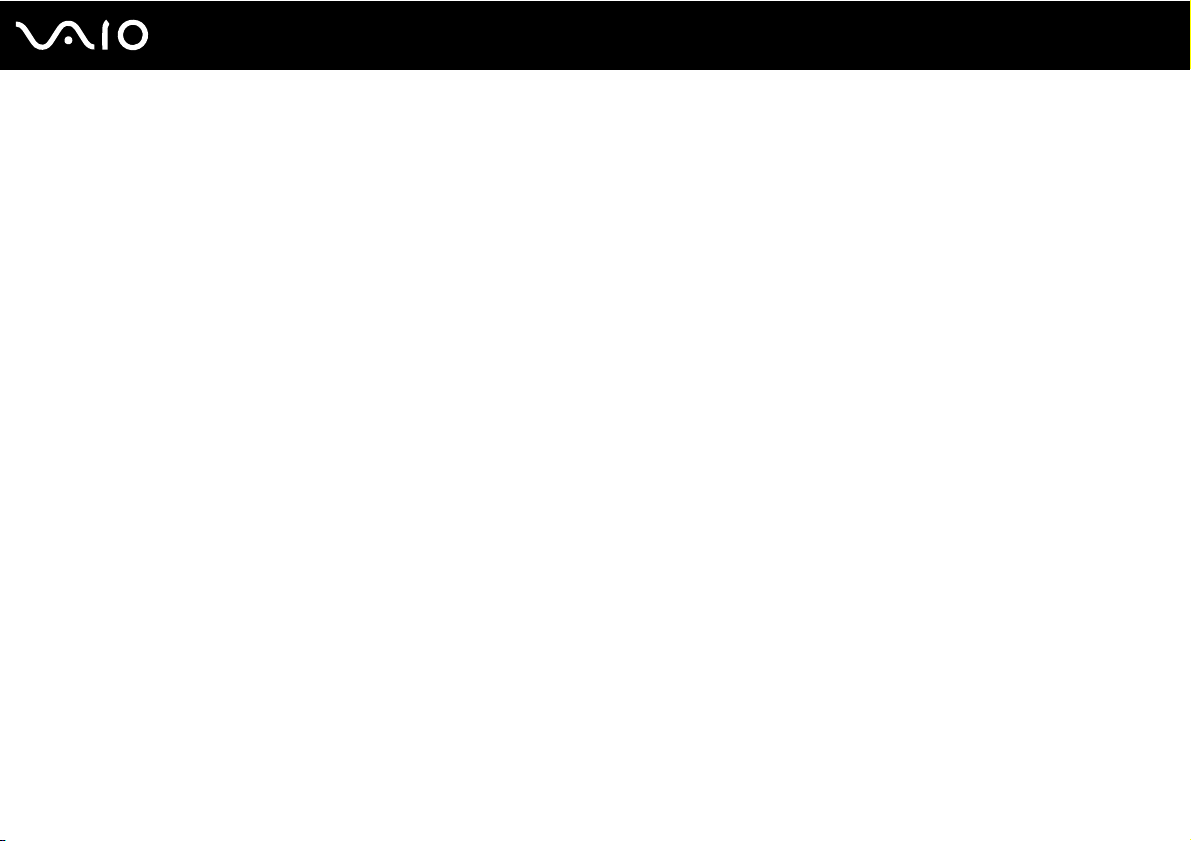
13
nN
Leia este documento primeiro
❑ Ângulo de visão para o monitor do computador – Utilize a função de inclinação do monitor para encontrar a melhor
posição. Pode reduzir o cansaço dos olhos e a fadiga muscular ajustando a inclinação do monitor para a posição adequada.
Ajuste também o nível de brilho do monitor.
❑ Iluminação – Escolha um local onde as janelas e as luzes não provoquem ofuscação e reflexos no monitor. Utilize luz
indirecta para evitar pontos brilhantes no monitor. Uma iluminação adequada aumenta o conforto e a eficácia do trabalho.
❑ Posicionamento de um monitor externo – Sempre que utilizar um monitor externo, coloque o monitor a uma distância
de visualização confortável. Certifique-se de que o ecrã do monitor está ao nível dos olhos ou ligeiramente abaixo ao
sentar-se em frente ao monitor.
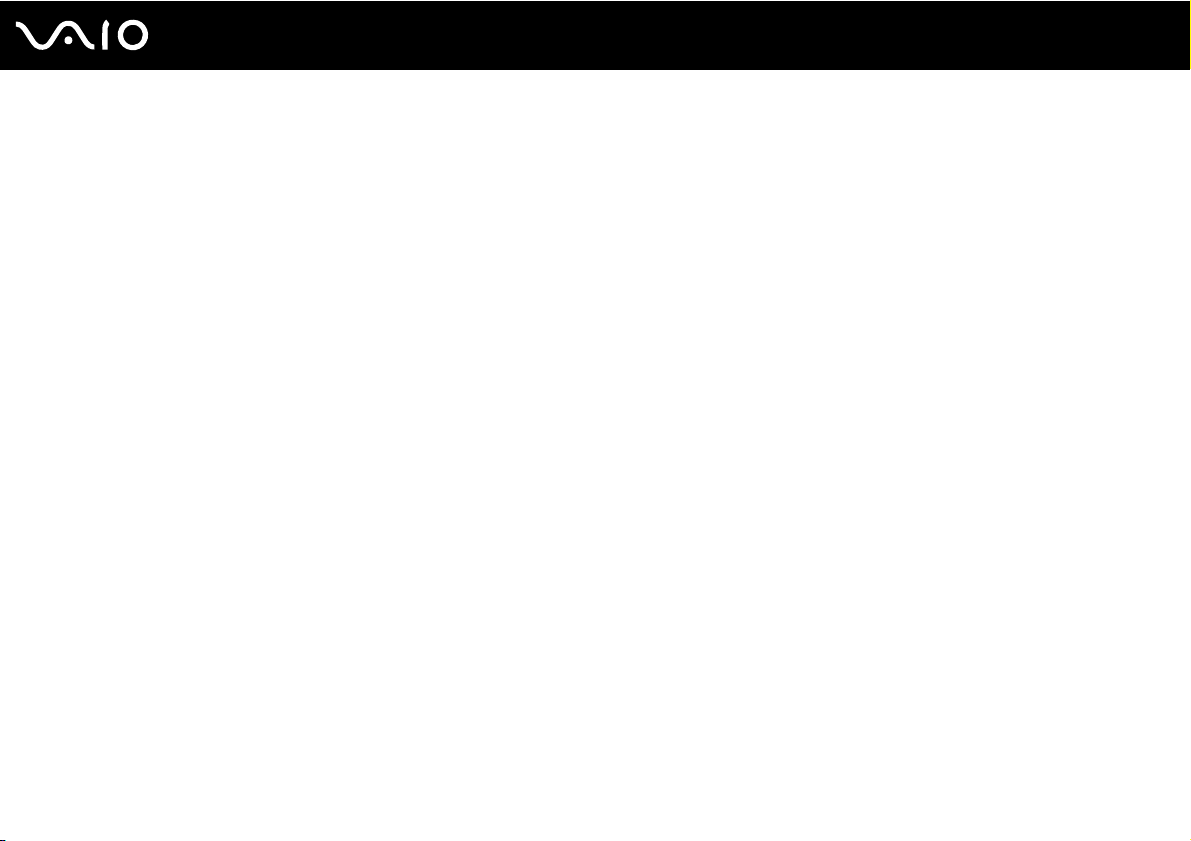
Introdução
Esta secção descreve como começar a utilizar o seu computador VAIO.
❑ Localizar controlos e portas (página 15)
❑ Acerca das luzes indicadoras (página 22)
❑ Ligar uma fonte de alimentação (página 24)
❑ Utilizar a bateria (página 25)
❑ Encerrar o computador com segurança (página 32)
14
nN
Introdução
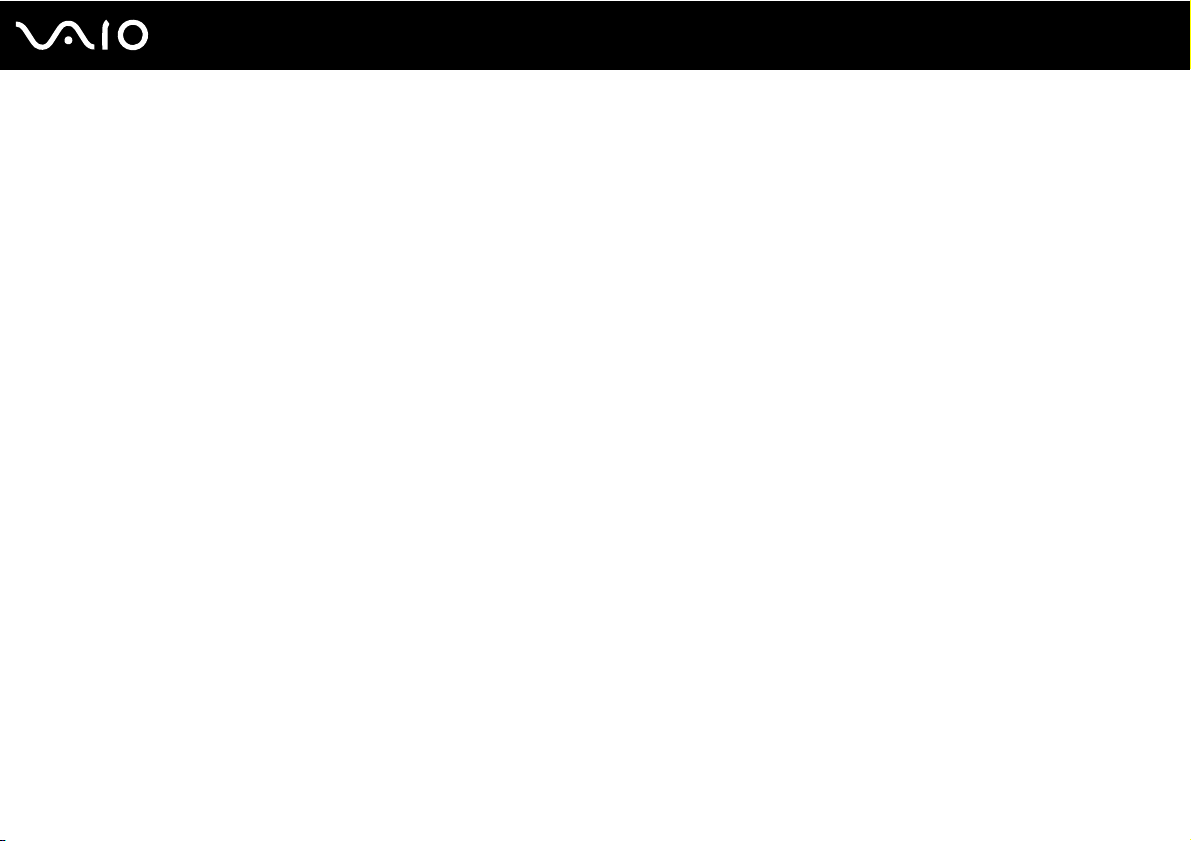
Localizar controlos e portas
Disponha de alguns minutos para identificar os controlos e portas mostrados nas páginas seguintes.
!
O aspecto do seu computador poderá ser diferente do ilustrado neste manual devido a variações nas especificações. Também poderá variar em alguns
países ou regiões.
15
nN
Introdução
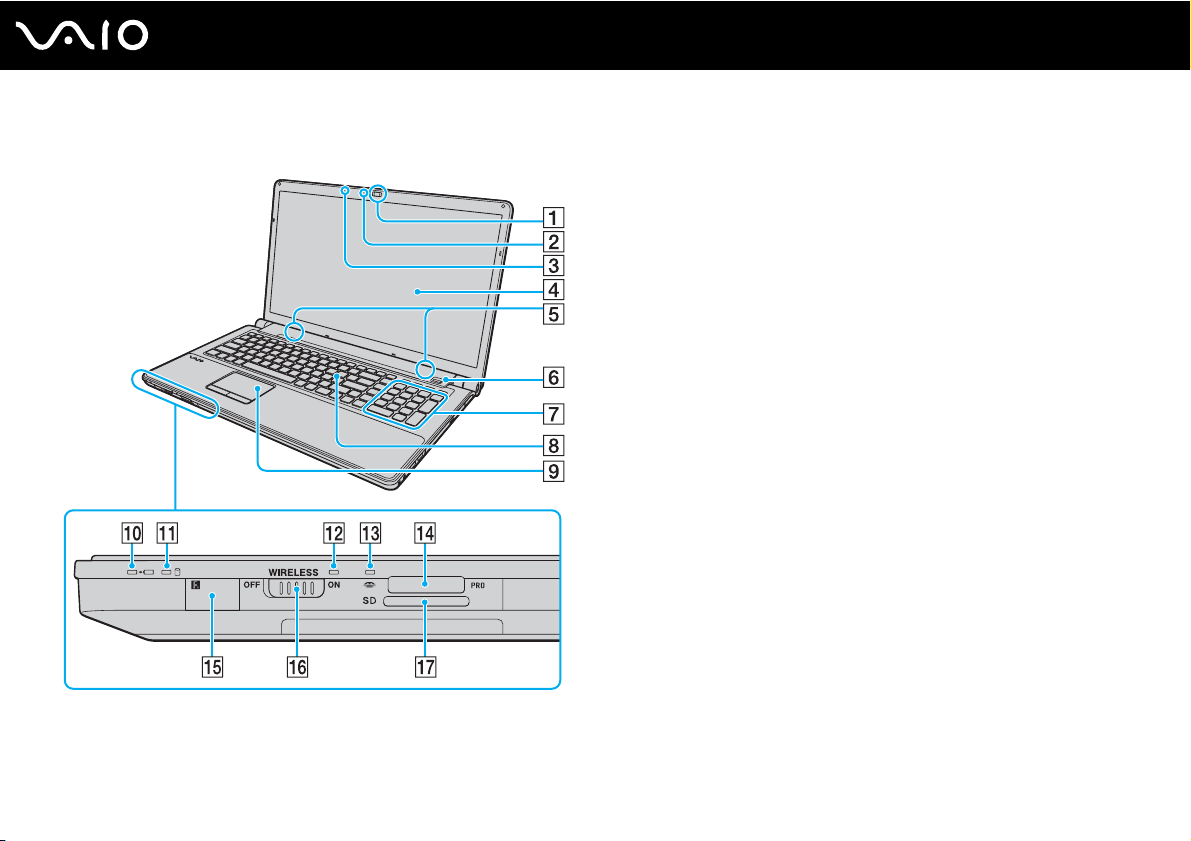
Vista frontal
16
nN
Introdução
A Câmara MOTION EYE integrada (página 38)
B Indicador da câmara MOTION EYE integrada (página 22)
C Microfone integrado (mono)
D Ecrã LCD (página 143)
E Altifalantes integrados (estéreo)
F Sensor de impressões digitais
*1
(página 116)
G Teclado numérico
Utilize o teclado numérico para introduzir números ou efectuar
cálculos matemáticos básicos.
H Teclado (página 34)
I Consola sensível ao tacto (página 35)
J Indicador de carga (página 22)
K Indicador da unidade de disco rígido/unidade de disco óptico
(página 22)
L Indicador WIRELESS (página 22)
M Indicador de acesso a suportes (página 22)
N Ranhura para suportes Memory Stick
O Sensor do telecomando
Aponte o telecomando fornecido a este sensor para executar
operações.
*1
*2
(página 62)
P Selector WIRELESS (página 76)
Q Ranhura para cartão de memória SD (página 68)
*1
Só em alguns modelos.
*2
O seu computador pode utilizar suportes Memory Stick de tamanho padrão
e Duo.
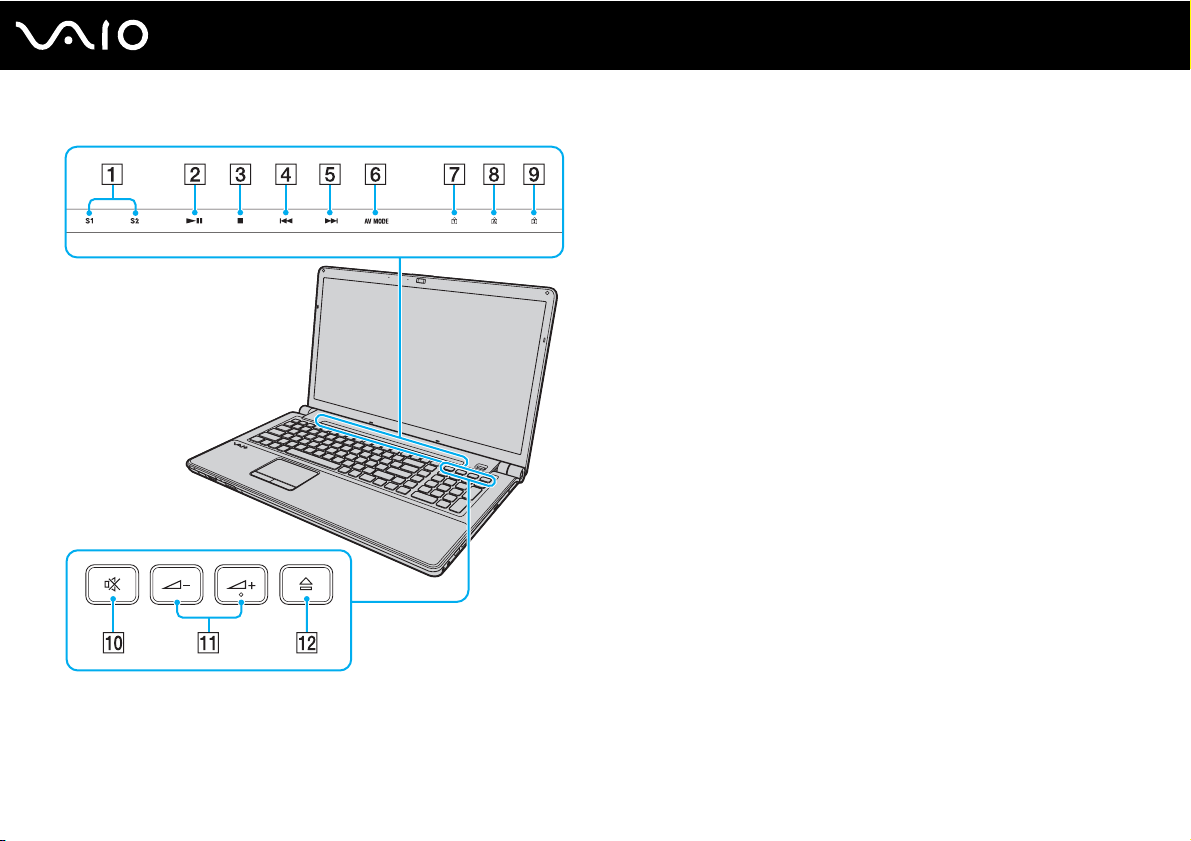
Botões S1/S2 (página 36)
A
B Botão Reproduzir/Pausa (página 36)
C Botão Parar (página 36)
D Botão Faixa anterior (página 36)
E Botão Faixa seguinte (página 36)
F Botão AV MODE (página 36)
G Indicador Num lock (página 22)
H Indicador Caps lock (página 22)
I Indicador Scroll lock (página 22)
J Botão de silêncio (página 37)
K Botões de controlo de volume (página 37)
L Botão de ejecção da unidade (página 37), (página 41)
17
nN
Introdução
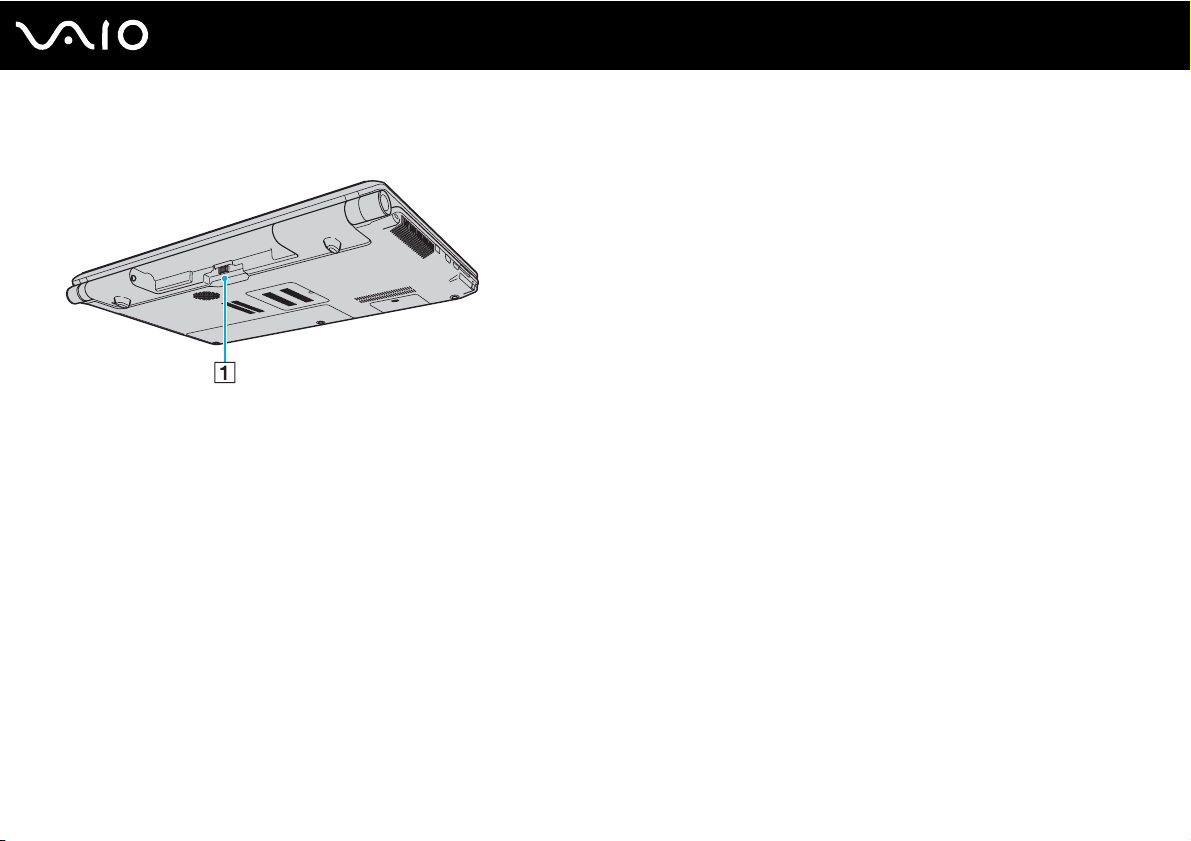
Vista posterior
A Conector da bateria (página 25)
18
nN
Introdução
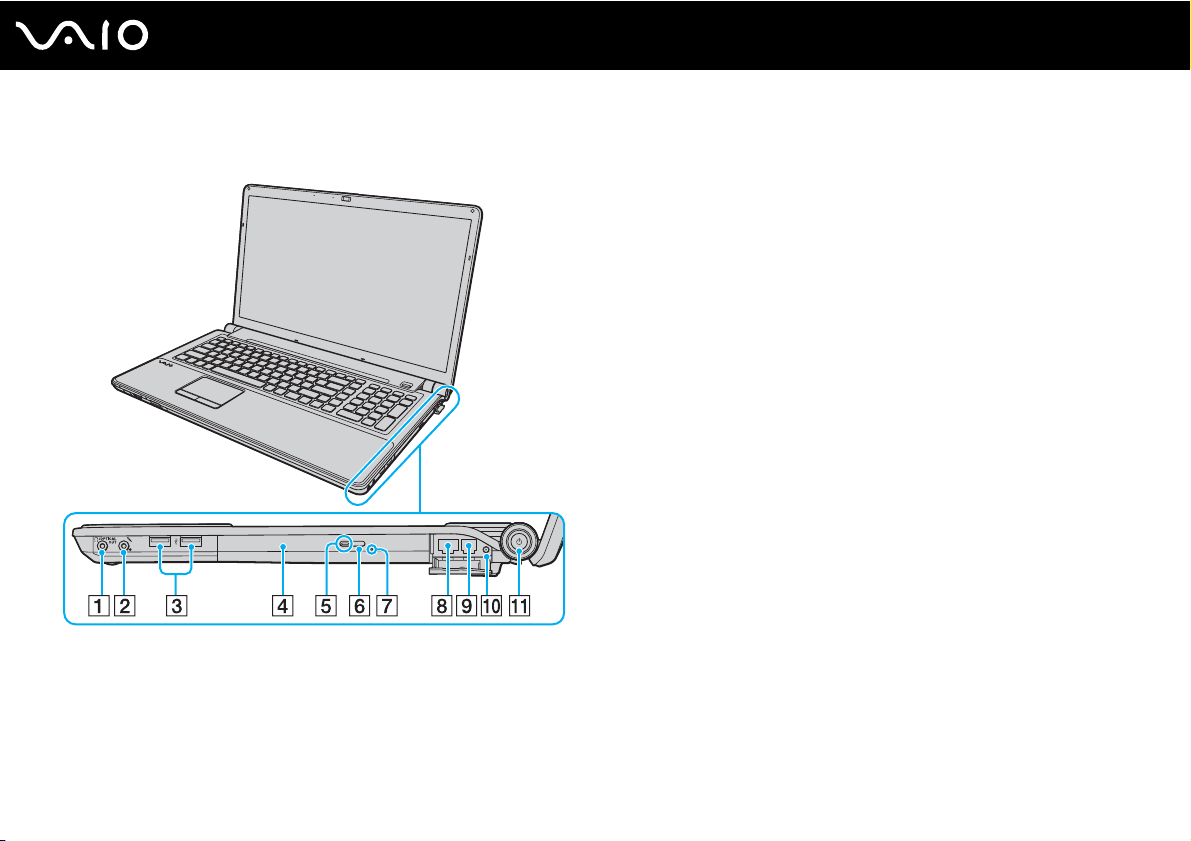
Lateral direita
nN
Introdução
A Tomada para auscultadores/OPTICAL OUT (página 90)
(Frequência de amostragem da saída óptica:
44,1 KHz/48,0 KHz/96,0 KHz)
B Tomada para microfone (página 100)
C Portas Hi-Speed USB (USB 2.0)
D Unidade de disco óptico (página 41)
E Indicador da unidade de disco óptico (página 22)
F Botão de ejecção de substituição da unidade (página 41)
G Orifício de ejecção manual (página 183)
H Porta de rede (Ethernet) (página 107)
I Porta de modem (página 75)
J Porta de entrada VHF/UHF
K Botão de ligação/Indicador de alimentação (página 22)
*1
Suporta alta velocidade/velocidade máxima e baixa velocidade.
*2
Só em alguns modelos.
*1
(página 101)
*2
(página 50)
19
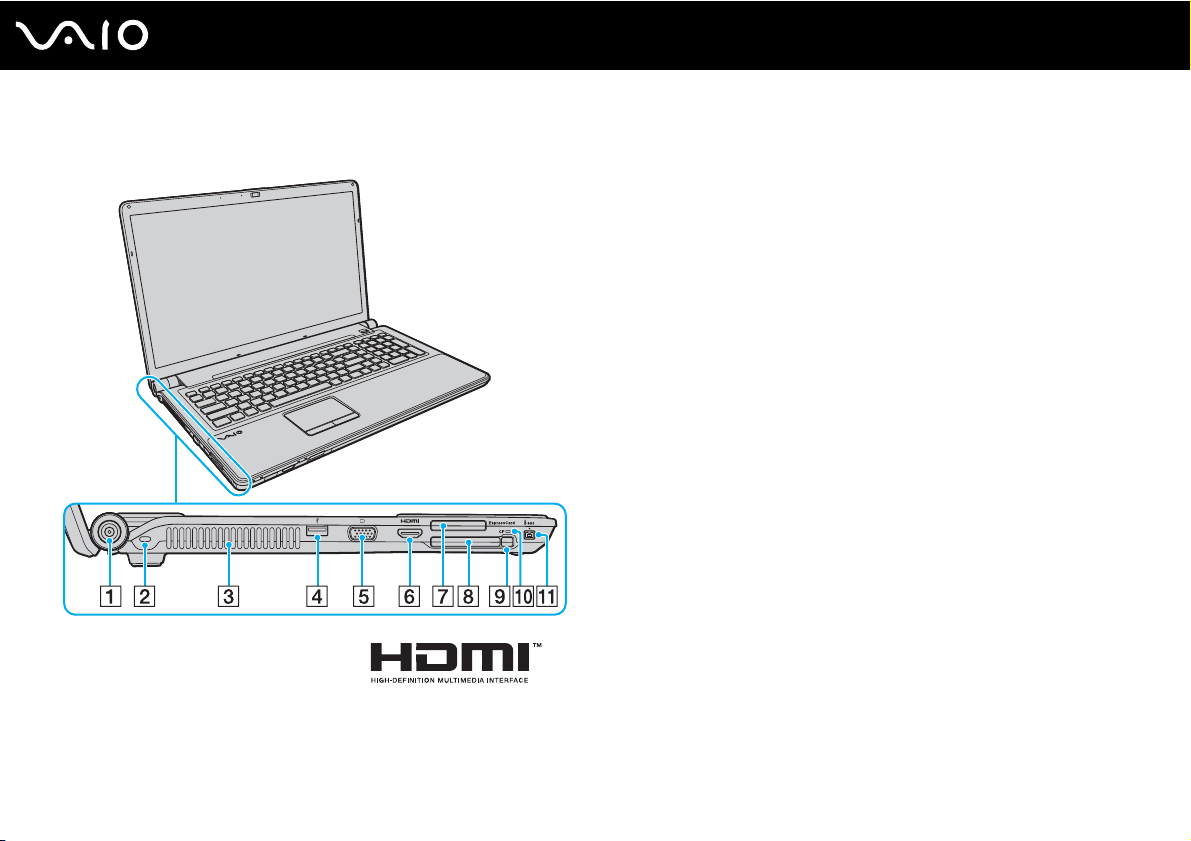
Lateral esquerda
A Porta DC IN (página 24)
B Ranhura de segurança
C Ventilação
D Porta Hi-Speed USB (USB 2.0)
E Porta de monitor
F Porta HDMI
*2
(página 93)
*2
(página 93)
*1
(página 101)
G Ranhura ExpressCard/34 (página 59)
H Ranhura para cartões de memória CF (CompactFlash)
(página 71)
I Botão de libertação de cartões de memória CF
J Indicador de cartão de memória CF
*3
(página 22)
*3
(página 71)
K Porta i.LINK (S400) de 4 pinos (página 105)
*1
Suporta alta velocidade/velocidade máxima e baixa velocidade.
*2
Estas duas portas são mutuamente exclusivas. Quando uma porta tem um
monitor externo ligado, a outra está desactivada.
*3
Só em alguns modelos.
20
nN
Introdução
*3
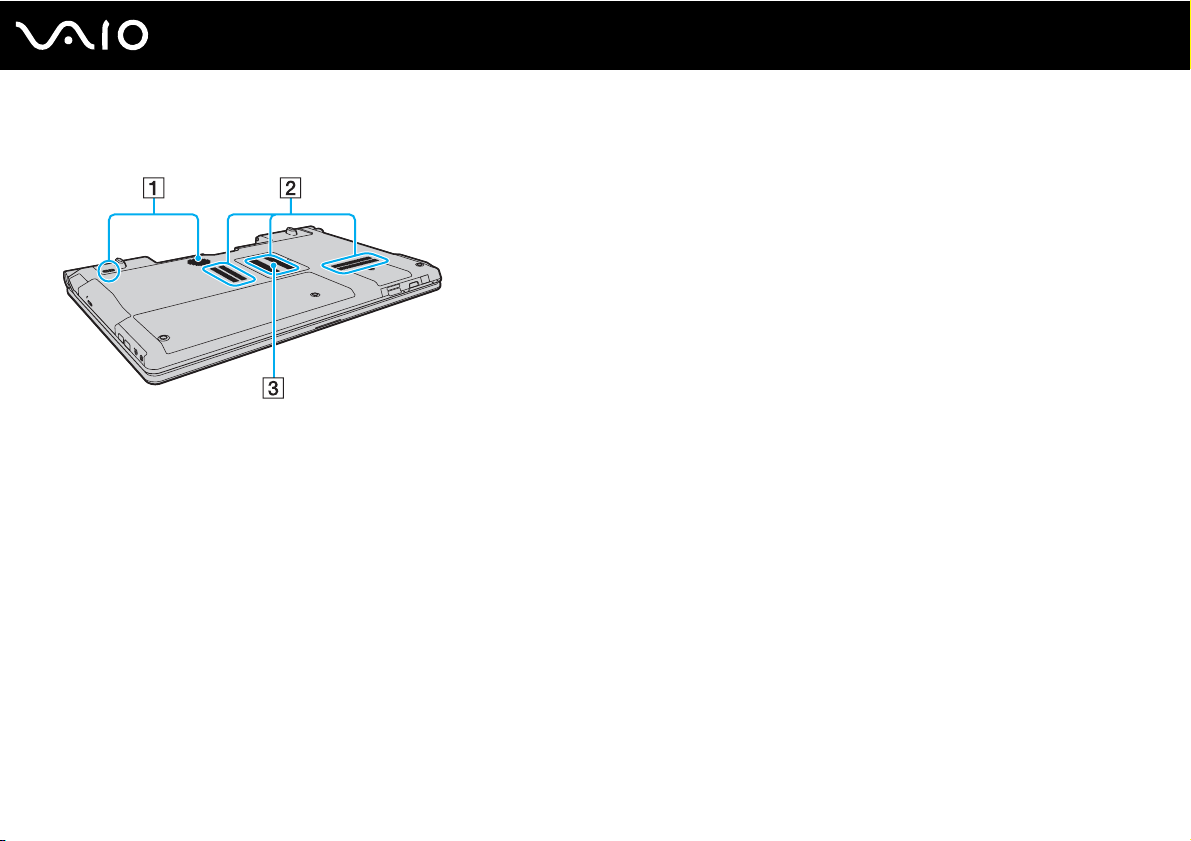
Vista inferior
A Altifalantes subwoofer para frequências graves
B Ventilação
C Tampa do compartimento de módulos de memória
(página 136)
21
nN
Introdução
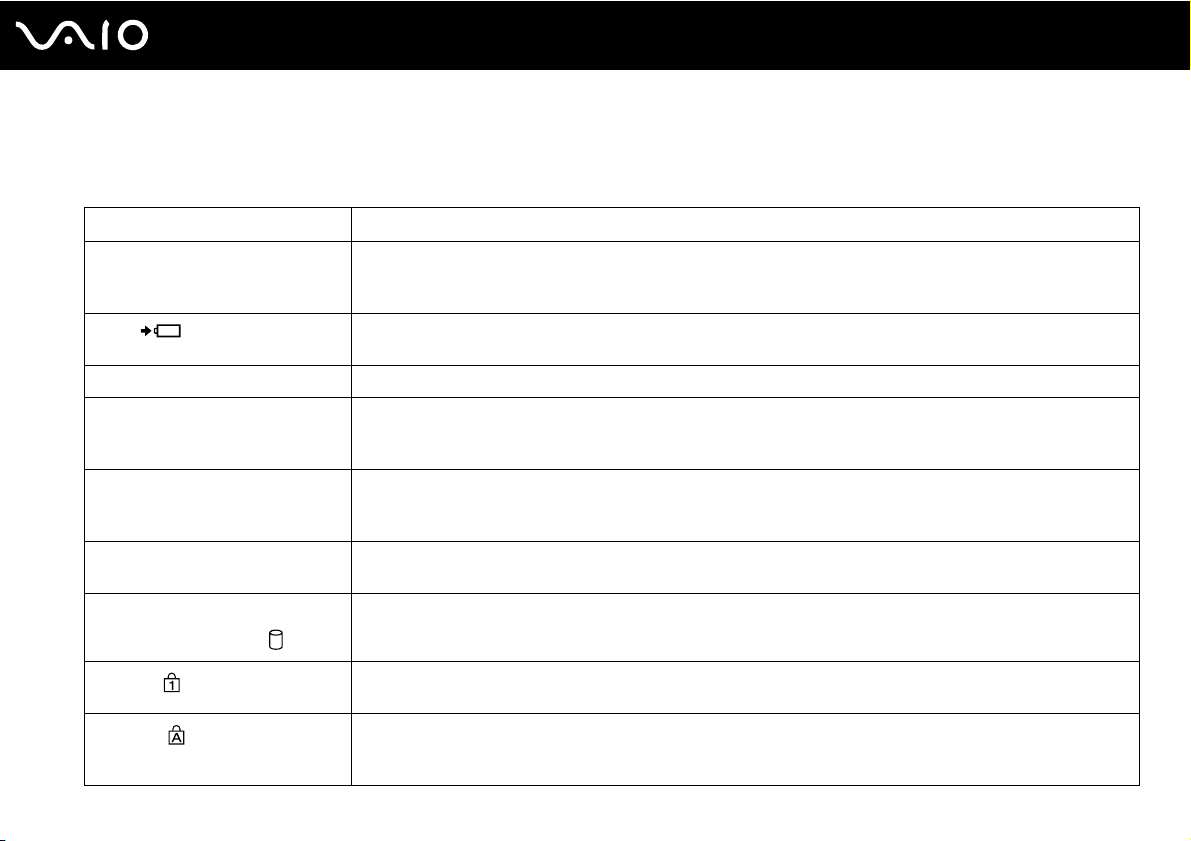
Acerca das luzes indicadoras
O computador está equipado com as seguintes luzes indicadoras:
Indicador Funções
Ligar 1 Apresenta uma luz verde fixa quando o computador está ligado, pisca lentamente uma luz cor-de-laranja
quando o computador está no modo de Suspensão e apaga-se quando o computador está desligado ou no
modo de Hibernação.
Carga
Câmara MOTION EYE integrada Acende-se enquanto a câmara MOTION EYE integrada está a ser utilizada.
Acesso a suportes Acende-se enquanto os dados são lidos ou escritos num cartão de memória. (Não active o modo de Suspensão
Cartão de memória CF
Unidade de disco óptico Acende-se quando a unidade está a ler ou a escrever dados. Quando o indicador está apagado, o disco óptico
Unidade de disco rígido
Unidade de disco óptico
Num lock
Caps lock
*1
*2
/
Acende-se enquanto a bateria está a ser carregada. Consulte Carregar a bateria (página 28) para obter mais
informações.
nem desligue o computador quando este indicador estiver aceso.) Quando o indicador está apagado, o cartão
de memória não está a ser utilizado.
Acende-se enquanto os dados são lidos ou escritos num cartão de memória CF. (Não active o modo de
Suspensão nem desligue o computador quando este indicador estiver aceso.) Quando o indicador está
apagado, o cartão de memória CF não está a ser utilizado.
não está a ser utilizado.
Acende-se quando a unidade está a ler ou a escrever dados. Não active o modo de Suspensão nem desligue
o computador quando este indicador estiver aceso.
Prima a tecla Num Lk para activar o teclado numérico. Prima a tecla uma segunda vez para desactivar o
teclado numérico. O teclado numérico não está activo quando o indicador está apagado.
Prima a tecla Caps Lock para escrever letras maiúsculas. As letras aparecem em minúsculas se premir a tecla
Shift quando o indicador estiver aceso. Prima a tecla uma segunda vez para apagar o indicador. A escrita
normal é retomada quando o indicador Caps lock estiver apagado.
22
nN
Introdução
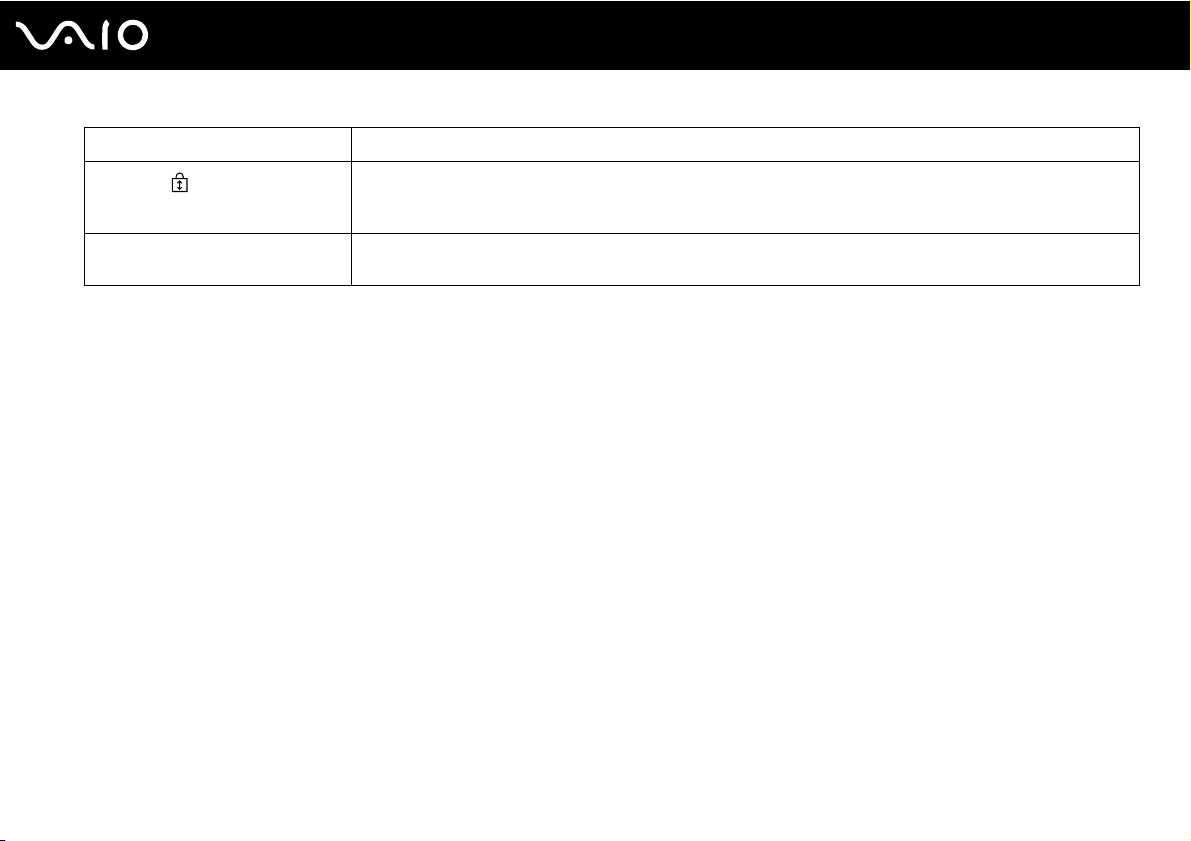
Indicador Funções
Scroll lock
WIRELESS Acende-se quando o selector WIRELESS estiver ligado, desde que uma ou mais opções de rede sem fios
*1
Só em alguns modelos.
*2
Dependendo do modelo que adquiriu, o seu computador poderá estar equipado com duas unidades integradas de memória flash, juntamente com uma unidade de
disco rígido. Consulte o Guia de especificações online para obter informações sobre a configuração dos dispositivos de armazenamento.
Prima a tecla Scr Lk para alterar o modo como desloca o ecrã. A deslocação normal é retomada quando o
indicador Scroll lock estiver apagado. A tecla Scr Lk funciona de modo diferente em função do programa que
estiver a utilizar e não funciona em todos os programas.
estejam activadas na janela VAIO Smart Network.
23
nN
Introdução
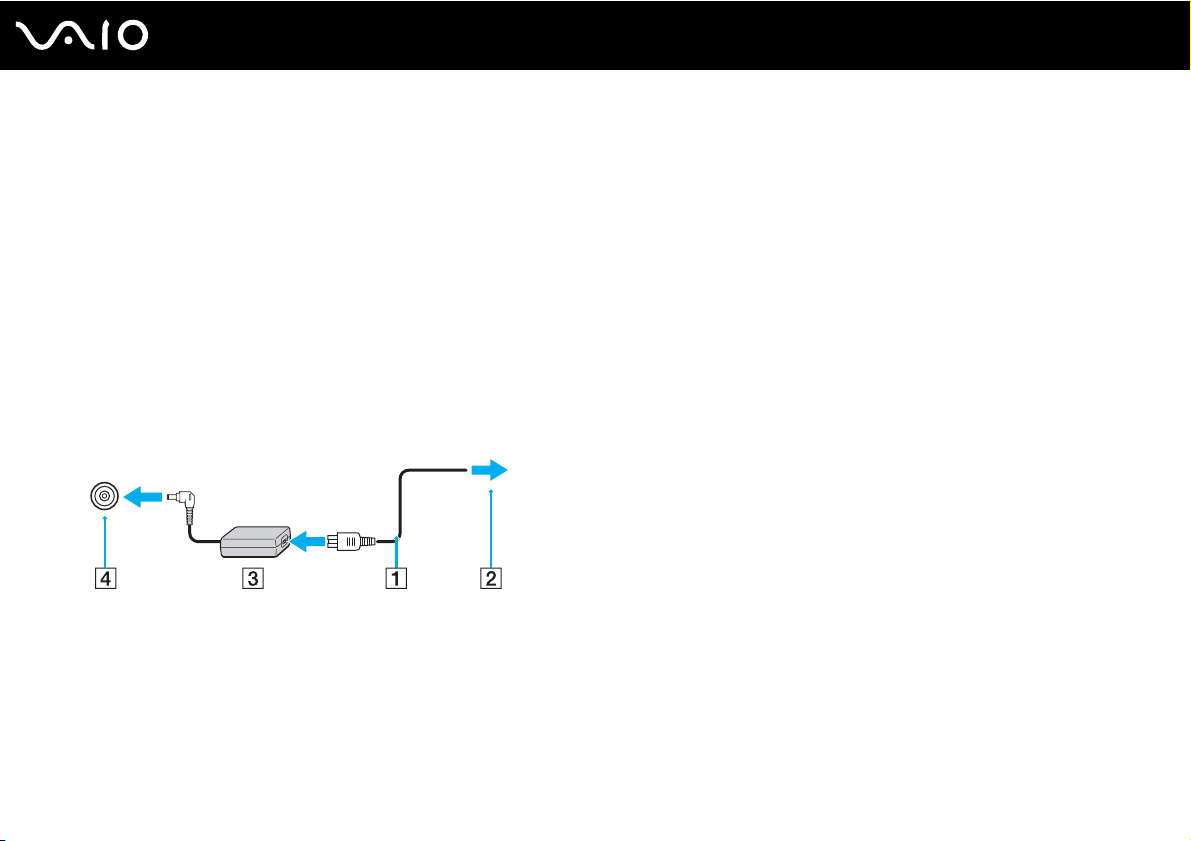
Ligar uma fonte de alimentação
Pode utilizar um transformador ou uma bateria recarregável como fonte de alimentação para o computador.
Utilizar o transformador
Utilize apenas o transformador fornecido com o computador.
Para utilizar o transformador
1 Ligue uma extremidade do cabo de alimentação (1) ao transformador (3).
2 Ligue a outra extremidade do cabo de alimentação à tomada de electricidade (2).
3 Ligue o cabo do transformador (3) à porta DC IN (4) do computador.
24
nN
Introdução
!
A forma da tomada DC In depende do transformador.
Para desligar completamente o computador da electricidade da rede, desligue o transformador.
Certifique-se de que a tomada de electricidade é de acesso fácil.
Se não tencionar utilizar o computador durante um longo período de tempo, coloque o computador no modo de Hibernação. Consulte Utilizar o modo
de Hibernação (página 128). Este modo de poupança de energia poupa-lhe o tempo de encerrar e retomar.
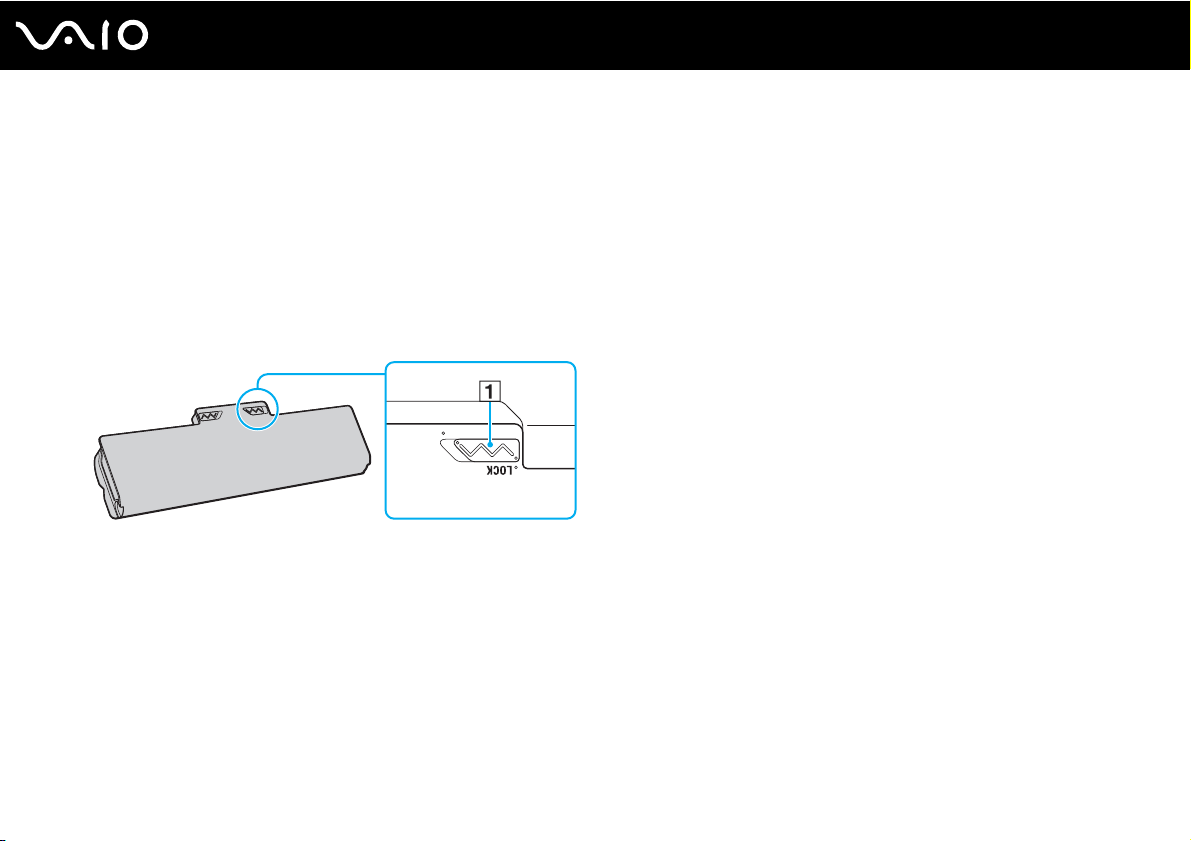
Utilizar a bateria
A bateria fornecida com o seu computador portátil não está completamente carregada no momento da entrega.
Instalar a bateria
Para instalar a bateria
1 Desligue o computador e feche o ecrã LCD.
2 Empurre o selector LOCK da bateria (1) para a frente.
25
nN
Introdução
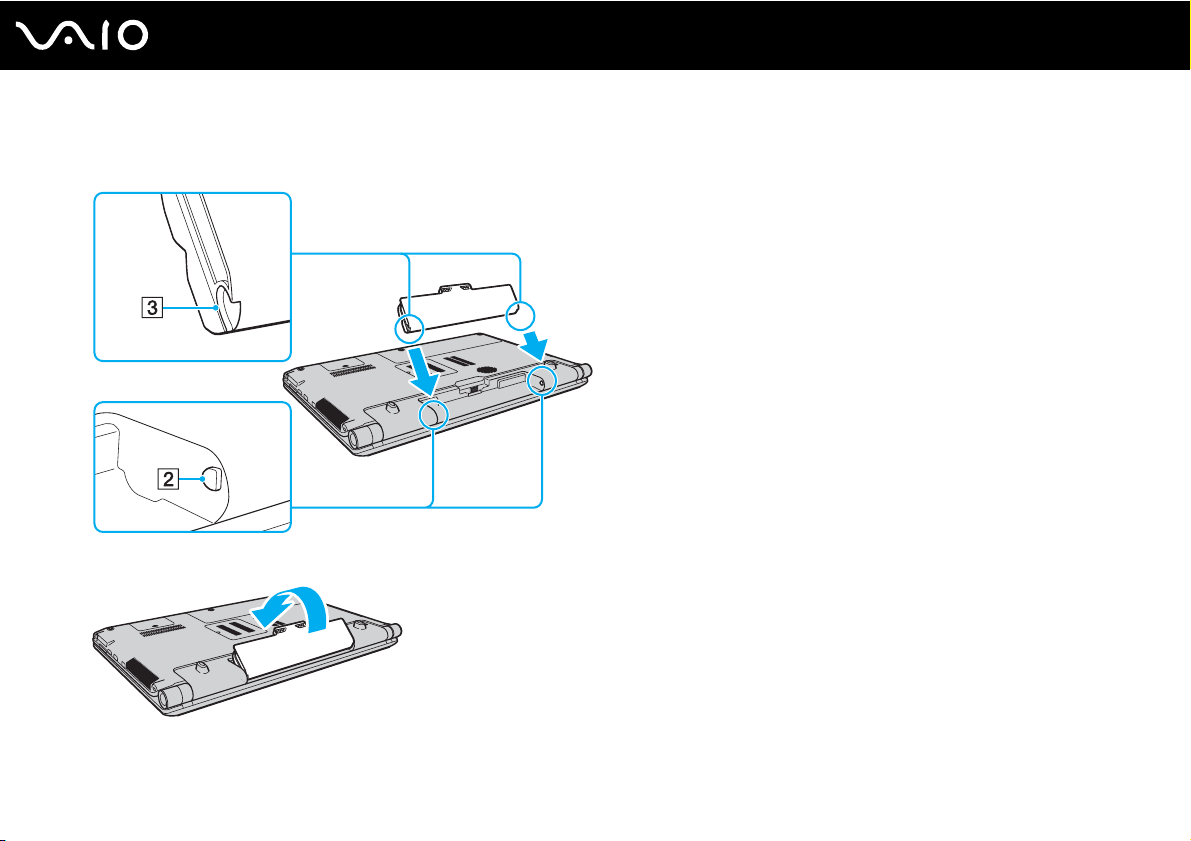
3 Faça deslizar a bateria diagonalmente para o compartimento até que as projecções (2) de ambos os lados do
compartimento encaixem nos entalhes em forma de U (3) existentes de ambos os lados da bateria.
4 Rode a bateria na direcção da seta e empurre-a até que encaixe no compartimento.
26
nN
Introdução
5 Puxe o selector LOCK da bateria para trás para fixar a bateria ao computador.
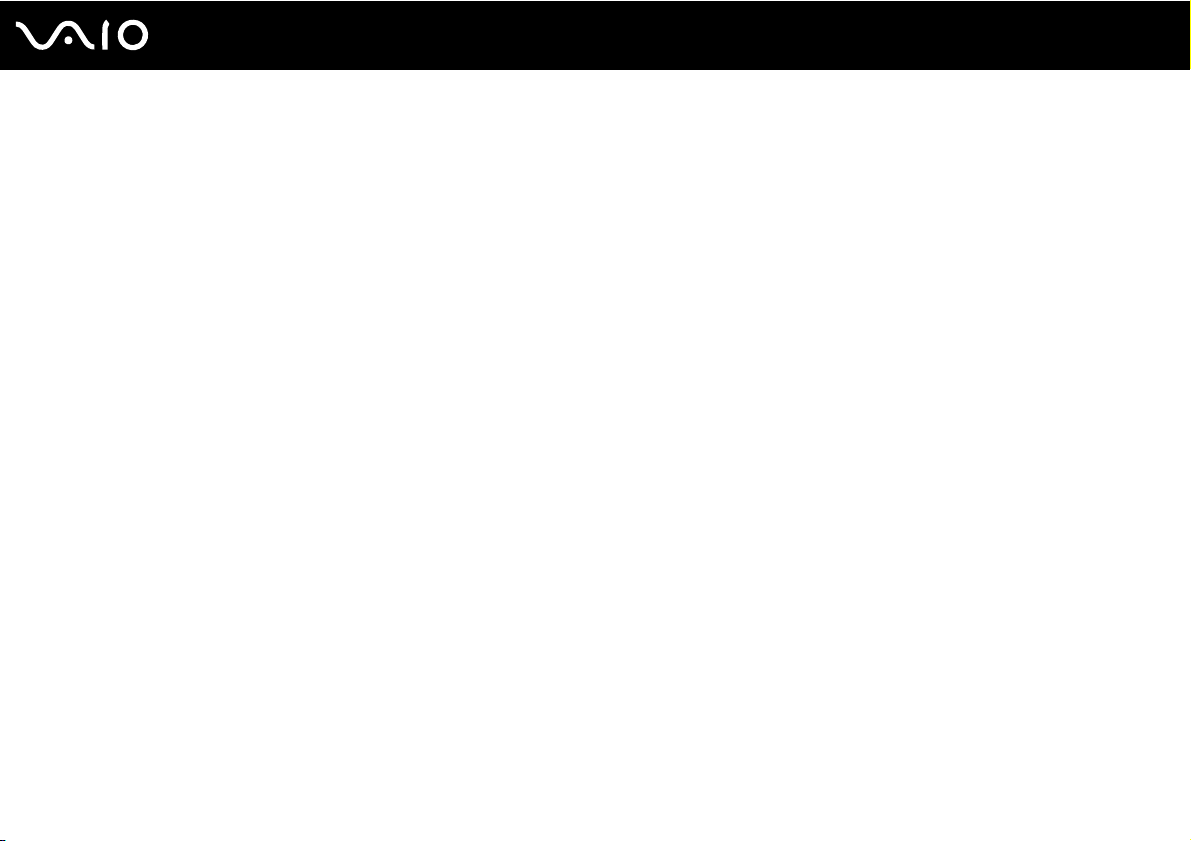
Quando o computador está ligado directamente à electricidade da rede e tem a bateria instalada, utiliza a corrente proveniente da tomada.
!
Algumas baterias recarregáveis não cumprem as normas de qualidade e segurança da Sony. Por motivos de segurança, este computador só funciona
com baterias Sony genuínas concebidas para este modelo. Se for instalada uma bateria não autorizada, esta não será carregada e o computador não
funcionará.
27
nN
Introdução
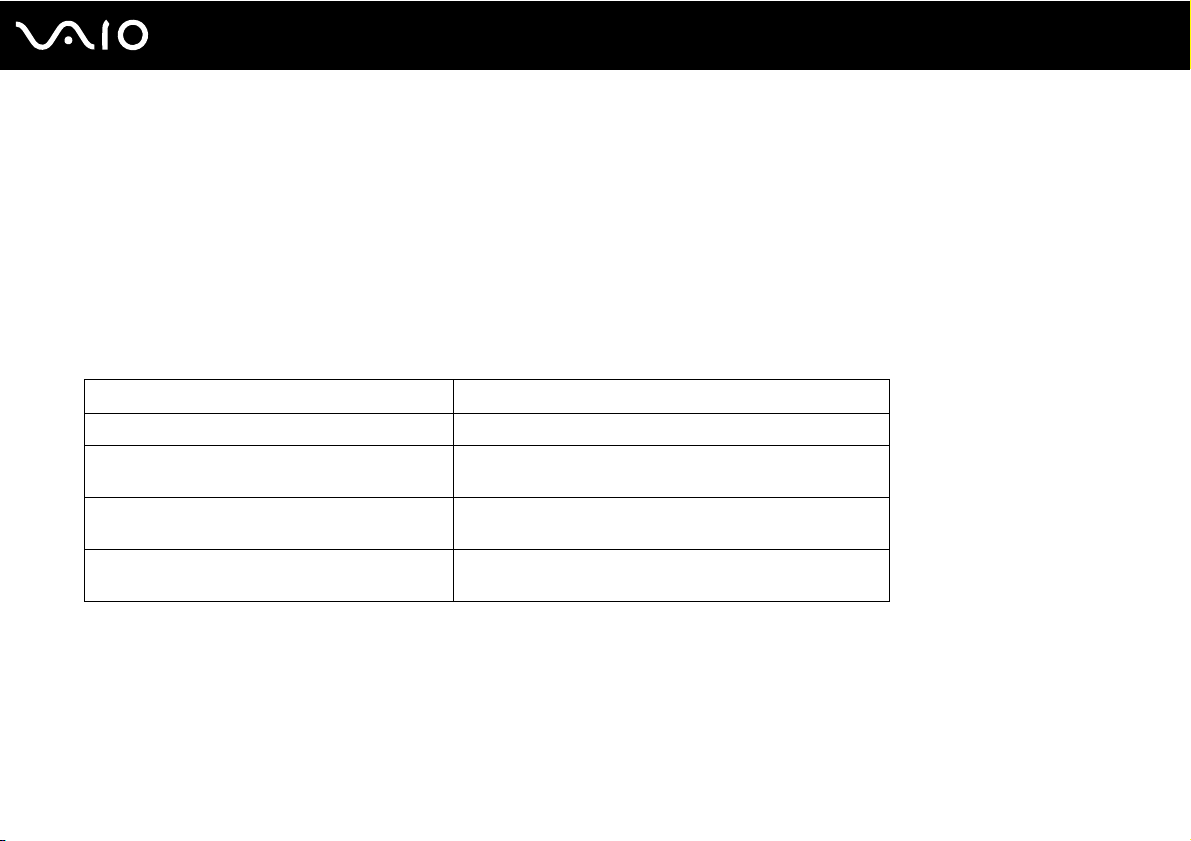
Carregar a bateria
A bateria fornecida com o seu computador portátil não está completamente carregada no momento da entrega.
Para carregar a bateria
1 Instale a bateria.
2 Ligue o transformador ao computador.
O indicador de carga acende-se quando a bateria está a carregar. Quando a carga da bateria alcançar o nível de carga
máximo seleccionado com as funções de carregamento da bateria, o indicador de carga apaga-se. Para seleccionar o
nível de carga máximo pretendido, consulte Utilizar as funções de carregamento da bateria (página 30).
Estado do indicador de carga Significado
Luz cor-de-laranja A bateria está a carregar.
Pisca juntamente com o indicador verde de
alimentação
Pisca juntamente com o indicador cor-de-laranja
de alimentação
Pisca rapidamente uma luz cor-de-laranja Ocorreu um erro da bateria devido a uma avaria da bateria
A bateria está sem carga. (Modo normal)
A bateria está sem carga. (Modo de Suspensão)
ou devido ao facto da bateria não estar bloqueada.
28
nN
Introdução
!
Deve carregar a bateria, conforme descrito neste manual, a partir da primeira carga.
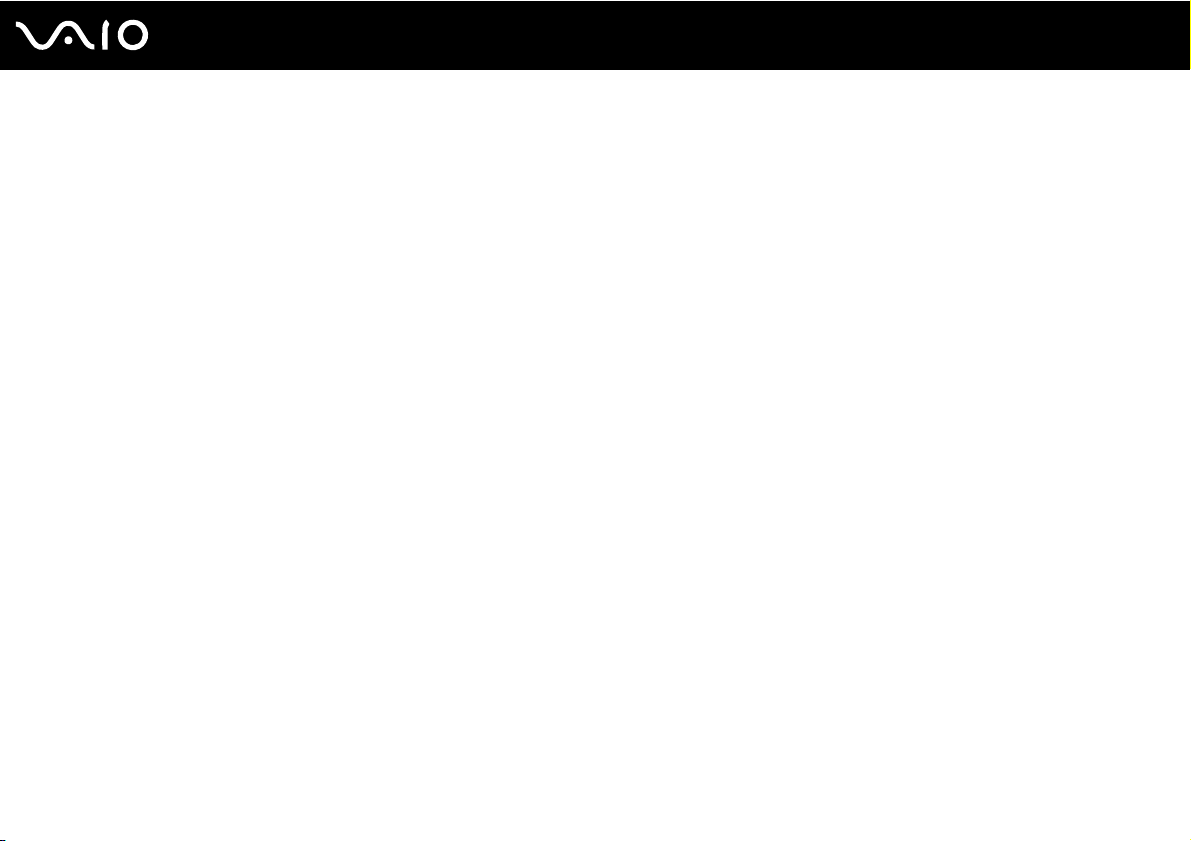
Mantenha a bateria instalada no computador enquanto estiver ligado directamente à electricidade da rede. A bateria continua a carregar enquanto
estiver a utilizar o computador.
Se o nível de carga da bateria for inferior a 10%, deve ligar o transformador para recarregar a bateria ou encerrar o computador e instalar uma bateria
completamente carregada.
O computador é fornecido com uma bateria de iões de lítio que pode ser recarregada em qualquer momento. O carregamento de uma bateria
parcialmente descarregada não afecta a duração da bateria.
Enquanto algumas aplicações de software ou dispositivos dispositivos periféricos estão em utilização, o computador poderá não entrar no modo de
Hibernação mesmo quando a carga da bateria é reduzida. Para evitar a perda de dados quando utilizar a bateria, guarde frequentemente os dados e
active manualmente um modo de gestão de energia, como por exemplo, o modo de Suspensão ou de Hibernação.
Se a bateria se esgotar quando o computador entrar no modo de Suspensão, perderá todos os dados não guardados. É impossível regressar ao trabalho
anterior. Para evitar perda de dados, deve guardar frequentemente os seus dados.
Quando o computador está ligado directamente à electricidade da rede e tem a bateria instalada, utiliza a corrente proveniente da tomada.
29
nN
Introdução
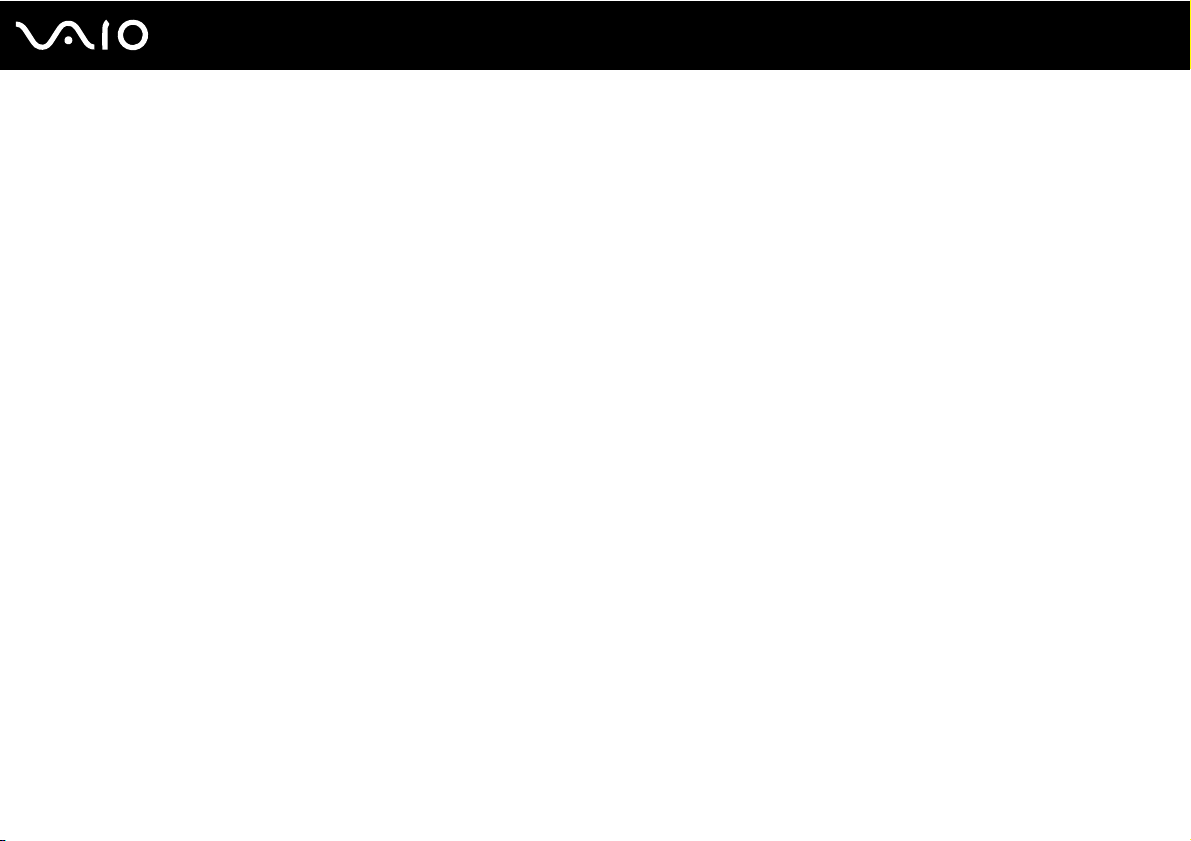
30
nN
Introdução
Utilizar as funções de carregamento da bateria
Pode seleccionar o método de carregamento da bateria utilizando Battery Charge Functions. Para aumentar a duração da
bateria, active a função de manutenção da bateria.
Para activar a função de manutenção da bateria
1 Clique em Iniciar, Todos os programas e VAIO Control Center.
2 Clique em Power Management e Battery Charge Functions.
3 Clique para seleccionar a caixa de verificação Enable Battery Care Function no painel da direita.
4 Clique em Advanced.
5 Seleccione o nível de carga máximo pretendido.
6 Clique em OK.
Para verificar o nível de desgaste da bateria
Siga os passos 1 a 4 de Para activar a função de manutenção da bateria acima e consulte as informações detalhadas.
Se o nível de desgaste da bateria for elevado, substitua a bateria por uma nova bateria Sony genuína.
